Telefonunuzu keşfedin
|
|
|
- Müge Yüce
- 7 yıl önce
- İzleme sayısı:
Transkript
1
2 Telefonun arkası: kamera Telefonunuzu keşfedin Sol seçim Arama tuşu Alfasayısal tuş takımı Mikrofon renkli ana ekran Gezinme ve,tuşu Sağ seçim Arama sonlandırma, Şarj/kulaklık konektörü Philips ürünlerini geliştirmek için sürekli çaba sarf etmektedir. Bu nedenle, Philips bu kullanım kılavuzunu önceden bildirmeksizin düzeltme ya da iptal etme hakkını saklı tutar. Philips, bu kullanım kılavuzunu olduğu gibi sunar ve bu kullanım kılavuzu ve açıklanan ürün arasındaki hiçbir hata, eksiklik ya da farklılık için geçerli yasaların gerektirdikleri dışında sorumluluk kabul etmez. Bu cihaz GSM/GPRS şebekelerine bağlanmak için tasarlanmıştır. Nasıl yapılır Telefonu Açma/Kapama PIN kodunuzu girin Arama yapma Aramayı sonlandırma Aramayı cevaplama Aramayı reddetme Hoparlörü etkinleştirme/devre dışı bırakma ) tuşuna uzunca basın. PIN kodunuzu tuş takımını kullanarak girin ve onaylamak için Tamam ya da Ltuşuna basın. Arama yapmak için telefon numarasını tuş takımı ile girin ve ( tuşuna basın. )tuşuna basın. Telefonunuz çaldığında ( tuşuna basın. Telefonunuz çaldığında ) tuşuna basın. Arama sırasında ) tuşuna uzun süre basın.
3 Tuş takımını Kilitleme/Açma Sessiz modu etkinleştirme Flaşı etkinleştirme Hızlı Arama ya erişim İsim listesi ne erişim Ses Albümü ne erişim Resim Albümü ne erişim Arama listesi ne erişim Ana Menü ye erişim Önceki menüye gitme # tuşuna uzunca basın. 6 tuşuna uzunca basın. 5 tuşuna uzunca basın. Bekleme modunda+ tuşuna basın. Bekleme modundatuşuna basın. Bekleme modunda> tuşuna basın Bekleme modunda< tuşuna basın Bekleme modunda ( tuşuna basın. Arama listesi tüm cevapsız aramaları, gelen aramaları ve aranan numaraları görüntüler. Bekleme modundayken Tamam veya L Menü ye basın. Rve ortaya çıkınca Geri ye basın. Bekleme moduna hızlı dönüş Seçim tuşları )tuşuna basın. Tuş takımının üst kısmında bulunan sol ve sağ seçim tuşları - L ve R - ekranda bu tuşların tam üstlerinde görüntülenen ilgili seçenekleri arama sırasında dahi seçmenizi sağlar. Bu tuşlarla ilişkili olan işlevler geçerli bağlama göre değişir. İş Multimedya Eğlence sayfa 12 sayfa 18 sayfa 23 Operatör Mesajlar Ayarlar sayfa 26 sayfa 30 sayfa 45 Kamera Rehber Arama kaydı sayfa 55 sayfa 60 sayfa 64
4 Ana Menü Ana Menü, cep telefonunuzun kılavuz biçiminde sunulan tüm farklı özelliklerine erişmenizi sağlar. Yukarıdaki tablo Ana Menü nün düzenini, orada bulunan çeşitli simgelerin anlamlarını ve bu kılavuzda konuyla ilgili daha ayrıntılı bilgilerin bulunabileceği sayfanın özetini verir. Bekleme modundayken Ana Menü ye erişmek için, tuşuna basın ve daha sonra simgeler ve listeler arasında dolaşmak için ortadaki gezinme tuşunu - yönleri mevcut kılavuzda +, -, < veya >işaretleriyle gösterilir - kullanın. Listede dolaşırken, sağ tarafta bulunan kaydırma çubuğu listede o anda bulunduğunuz konumu gösterir. Listede, seçilen öğeyle ilgili seçeneğe erişmek için, tuşuna basın, bir düzey geri gitmek için R Geri ye basın. Bu kılavuzun kullanımı Bu kullanım kılavuzu şu şekilde düzenlenmiştir: Telefonunuzu keşfedin Bölüm 1: Başlarken Bölüm 2: Arama Bölüm 3: Metin girişi Bölüm 4 ile 12 arası Diğer bölümler Şu anda içinde olduğunuz bölüm. Cep telefonunuza ve sık kullanılan özelliklerle ilgili bilgilere genel bir bakış sunar. Cep telefonunuzun ilk kullanıma hazırlanması ile ilgili bilgiler: SIM kartın, pilin vb. takılması. Arama yapılması ve alınması ile ilgili bilgiler. Sayısal tuş takımını kullanarak metin girme ile ilgili bilgiler. Bu bölümler Ana Menü nün her bir öğesini tek tek ele alır. Bölüm 12 den sonra Simgeler ve Semboller, Uyarılar, Orijinal Philips aksesuarları SAR bilgileri (yayımda mevcutsa, aksi halde ayrı bir belge olarak bulunur) ve son olarak ta Uyumluluk Bildirimi bölümleri gelir.
5 İçindekiler 1. Başlarken... 1 SIM kartı takma... 1 Pili şarj etme... 3 Hızlı tuşları ayarlama Arama... 4 Arama yapma... 4 Aramayı cevaplama ve sonlandırma... 4 Kulaklık ses seviyesini ayarlama... 5 Ahizesiz kullanım... 5 Arama sırasındaki seçenekler... 5 Hızlı Arama... 6 Birden çok arama Metin Girişi... 9 T9 metin girişi... 9 Temel metin girişi İş Hesap makinesi Para dönüştürücü Ajanda Saat dilimleri Sesli kayıt Çalar saat Kızılötesi Otomatik Açma/Kapatma i 5. Multimedya Hafıza durumu Ses albümü Resim albümü Demo modu TV slayt gösterisi Eğlence Duvar oyunu In-Fusio Java Operatör Servisler WAP Mesajlar SMS yayını Sözlük E-Posta SMS MMS Ayarlar Saat ve tarih Otonomi Güvenlik Profiller İçindekiler
6 Sesler Ekran Şebeke Kısayollar Dil Kamera Nasıl yapılır Kamera menüsü Yardım Rehber Ayarlar İsim listesi Kişi kayıtları düzenleme ve yönetme Arama kaydı Arama sayacı Ayarlar Arama listesi Simgeler ve semboller Orijinal Philips Aksesuarları Telefonu modem olarak kullanma TV Bağlantısı Uyarılar Sorun giderme SAR Bilgileri - AB (RTTE) SAR Bilgileri - Uluslararası (ICNIRP) İçindekiler ii
7 1. Başlarken Kullanmadan önce lütfen Uyarılar bölümündeki güvenlik talimatlarını okuyun. Telefonunuzu kullanmak için GSM operatörünüz veya satıcınız tarafından verilen geçerli bir SIM kart takmanız gerekir. SIM kartta abonelik bilgileriniz, cep telefonu numaranız ve telefon numaraları ile mesajları saklayabileceğiniz bir bellek yer alır (daha fazla bilgi için, bkz: Rehber sayfa 60). SIM kartı takma Arka kapağı çıkarma SIM kartı takmak için ilk önce arka kapağı çıkarmalısınız. Klipslere basın ve daha sonra kapağı aşağıda gösterildiği gibi kaldırın. Pili çıkarma Pili çıkarmak için içteki klipsleri dışa doğru bastırın, daha sonra alt taraftan yukarıya doğru çekerek pili çıkarın. Telefon açıkken pili çıkarırsanız, tüm kişisel ayarlarınızı kaybedebilirsiniz. SIM kartı takma Kilidi açmak için SIM kart tutucusunu kaydırın. SIM kartı, koruyucusundan çıkarın ve yerine yerleştirin, kartın kesik ucunun doğru köşede ve altın temas yüzünün aşağıya dönük olduğundan emin olun. Kart tutucusunu kilitli konumuna kaydırın. 1 Başlarken
8 Pili, şekilde gösterildiği gibi konektörler aşağıya bakacak şekilde yerleştirin. Arka kapağı aşağıda gösterildiği şekilde yerine yerleştirin: tırnakları telefonun üst tarafındaki yuvasına takın ve mandal tutana kadar alt tarafa bastırın. operatörünüz veya satıcınız tarafından önceden yapılandırılıp size bildirilir. PIN kodları hakkında daha fazla bilgi için, bkz: Ekran sayfa 50. Üç kez yanlış PIN kodu girerseniz, SIM kartınız kilitlenir. Kilitlenen SIM kartın kilidini kaldırmak için operatörünüzden PUK kodunu istemeniz gerekir. Telefonunuzu yeni SIM kartınızla ilk kez açtığınızda sizden aşağıdakiler istenir: Tarih ayarı Geçerli tarihi ayarlamak için Saat ayarı Geçerli saati ayarlamak için Bu üç öğe ile ilgili ayrıntılı bilgi için bkz: Ayarlar sayfa 45. Telefonu kullanmadan önce ekran ve kamera merceğinin üzerindeki koruyucu film tabakasını çıkarın. Telefonu açma Telefonu açmak için ) tuşuna uzun süre basın. Gerekiyorsa PIN kodunu girin. PIN kodu telefonunuzun 4-8 haneli gizli kodudur. Bu kod SIM karttaki adları telefona kopyalamak ister misiniz? Telefonunuz SIM kartın rehberinde herhangi bir ad ya da telefon numarası algılarsa onları yerleşik rehbere kopyalamak isteyip istemediğiniz sorulur. Numaraları kopyalamak istiyorsanız, Tamam a aksi halde İptal e basın. Başlarken 2
9 Pili şarj etme Telefonunuzda şarj edilebilir bir pil kullanılır. Yeni pil kısmen şarj edilmiştir ve pil uyarısı Açık sa (bkz: Alarm sesleri sayfa 49) pilin şarj düzeyinin düştüğü bir uyarı sesiyle bildirilir. Pil ve pil kapağı yerine geri takıldıktan sonra telefonunuzu şarj edebilirsiniz. Şarj konektörünün üzerindeki koruyucu plastik kapağı çıkarın (kaybetmemeniz için telefona takılıdır) Konektörü aşağıda gösterildiği şeklide takın. Daha sonra diğer ucunu ana AC prizine takın. Pil simgesi şarj durumunu gösterir. Şarj sırasında şarj göstergeleri ilerleyerek şarj durumunu gösterir; cep telefonunuzun tam olarak yeniden şarj edilmesi yaklaşık 2,5 saat sürer. Tüm çubuklar sabit duruma geldiğinde pil tamamen şarj olmuştur. Şarj cihazını çıkarabilirsiniz. Şebekeye ve kullanım koşullarına bağlı olarak konuşma süresi 6 saate kadar ve bekleme süresi 400 saate kadar çıkabilir. Pil tam olarak dolduktan sonra şarj cihazını cep telefonunda takılı bırakmak pile zarar vermez. Şarj cihazını kapatmanın tek yolu fişini prizden çıkarmaktır, bu nedenle kolayca erişebileceğiniz bir AC elektrik prizi kullanın. Şarj cihazını bir IT güç kaynağına bağlayabilirsiniz (Yalnızca Belçika için). Hızlı tuşları ayarlama 2 ile 9 arasındaki sayı tuşlarını (5 dışında, kilitlidir, flaş için kullanılır) uzun süre basarak sık kullandığınız özelliklere kolayca erişmek için yapılandırabilirsiniz. Bazı hızlı tuş kısayolları önceden yapılandırılmıştır. Daha fazla bilgi için, bkz: Kısayollar sayfa Başlarken
10 Arama yapma 2. Arama Bekleme modunda 1. Bekleme modunda, tuş takımını kullanarak telefon numarasını girin. Yanlış bir girişi düzeltmek için R <C tuşuna basın. 2. Arama yapmak için ( tuşuna basın. 3. Aramayı sonlandırmak için ) veya R Bitir e basın. Uluslararası arama yapmak amacıyla uluslararası önek için, "+" işareti girmek üzere * tuşuna uzun süre basın. Rehberi kullanma 1. Bekleme modunda - tuşuna basın. 2. Listeden bir kişi seçin. Yerleşik rehberi kullanıyorsanız ve seçilen kişi birden fazla numarayı belirtiyorsa, varsayılan olarak tanımlanan numara otomatik olarak seçilir. Farklı bir numara seçmek için <veya > (daha fazla bilgi için, bkz: Rehber sayfa 60) tuşuna basın. 3. ( tuşuna basın: Seçilen numara aranır. 4. Aramayı sonlandırmak için ) veya R Bitir e basın. Aramayı cevaplama ve sonlandırma Bir arama geldiğinde, arayan kişinin kendi kimliğinin görüntülenmesini seçip seçmediğine bağlı olarak arayanın numarası görüntülenebilir. Numara seçilen rehberde kayıtlıysa, numara yerine arayanın ismi görüntülenir. Aramayı cevaplama: ( tuşuna basın. Aramayı reddetme: ) tuşuna basın. Yönlendirme işlevini etkinleştirdiyseniz (bkz: sayfa 66), arama başka numaraya veya telesekretere yönlendirilir. Zil sesini kapatma: R Sessiz e basın (bu sadece çağrıyı reddetmeden/kabul etmeden telefonun sesini kapatır). Aramayı sonlandırma: ) tuşuna basın. Telefon Sessiz moddayken (bkz: sayfa 50) çalmaz. Her tuşla yanıt ı seçtiyseniz, aramayı ) dışında herhangi bir tuşa basarak kabul edebilirsiniz (bkz: sayfa 65). Arama 4
11 Kulaklık ses seviyesini ayarlama Arama sırasında, ses seviyesini artırmak veya azaltmak için + veya - gezinme tuşuna basın. Ahizesiz kullanım Ahizesiz kullanım sırasında, özellikle de sesi açarken kendi rahatınız ve güvenliğiniz için telefonu kulağınızdan uzaklaştırdığınızdan emin olun. 1. Bekleme modundayken, tuş takımını kullanarak telefon numarasını girin ya da rehberden bir kişi seçin. 2., veya L Seçenekler e basın daha sonra Ahizesiz kullanım ı seçin ve, tuşuna veya L Seç e basın. Görüşme yapıyorsanız, ahizesiz moda ve geriye geçiş yapmak için ( tuşuna uzun süre basın. Arama sırasındaki seçenekler Arama sırasında aşağıdaki seçeneklere erişmek için, veya L Seçenekler e basın. Ahizesiz konumu Bu seçenek telefonunuzun ahizesiz kullanma seçeneğinden yararlanmanızı sağlar. Sessiz/Sessiz iptal Arayanın sesinizi duymaması için mikrofonu sessiz duruma getirmenize ve sessiz durumdan çıkarmanıza olanak tanır. Konuşmayı kaydetme Çoğu ülkede telefon konuşmalarını kaydetmek yasalara bağlıdır. Görüşmenizi kaydetmek istiyorsanız arayan kişiye bildirmenizi ve kabul ederse bunu yapmanızı öneririz. Arama sırasında görüşmeyi kaydetmek için Konuşmayı kaydet i seçin ve Tamam a basın. Kaydetmeyi sonlandırmak için yeniden Tamam a ya da L Kaydet e basın: bir düzenleme penceresi daha sonra Multimedya > Ses albümü > Kayıtlar içinde ve İş > Ses kayıtları içinde de kullanılabilecek olan kayıt için bir ad atamanıza olanak tanır. Kayıtların sayısı ve uzunluğu bellek kapasitesine (bkz: Hafıza durumu sayfa 18) bağlı olarak değişir. 5 Arama
12 Önce Sessiz i daha sonra Konuşmayı kaydet i seçerseniz yalnızca arayanın sesi kaydedilir. Not defteri Numarayı not etmenize olanak verir. Daha sonra bu numarayı rehbere kaydedebilir, arayabilir ya da bu numaraya mesaj gönderebilirsiniz. Arama sırasındaki diğer seçenekler Arama devam ederken şu eylemleri gerçekleştirebilmek için L Seçenekler e basın: İsim listesi veya Arama listesi ne erişebilir ve bakabilir, Bitir i seçerek aramayı sonlandırabilir Ekolayzır ayarlarını değiştirebilir, SMS gönderip okuyabilir ya da Ajanda etkinliklerine bakabilir ve onları yönetebilirsiniz. Hızlı Arama Hızlı Arama ya erişmek için, bekleme modundayken 2 tuşuna uzun süre basın. En çok aradığınız dört numarayı ayarlamanıza olanak verir. Daha sonra ekrandaki ilgili simgeyi ya da resmi seçerek bu numaralardan birini hızlı bir şekilde arayabilirsiniz. Bu özellik Ayarlar > Kısayollar > Hızlı Arama içindeki ana menüden de kullanılabilir. Hızlı Arama için kişi ayarlama 1. Bekleme modundayken, Hızlı Arama ekranına erişmek için +tuşuna basın. Yapılandırmak için bir küçük resim seçin ve, ya da L Ayarla ya basın. 2. Kişiler listesinden bir ad seçin ve Resim albümü ne erişip resim seçmek için yeniden Tamam a basın. Her küçük resim için aynı yöntemi izleyin. Hızlı Arama kişisini arama Arama yapmak için bekleme modundayken +tuşuna basın daha sonra seçtiğiniz kişinin küçük resmini seçin ve ( tuşuna basın. Yeniden yapılandırmak için bir küçük resmi seçtikten sonra ad ve/veya resmi Değiştirmek için, tuşuna basın. Resim önceden bir kişi ile ilişkilendirildiyse Hızlı Arama ekranında görüntülenir. Menülerin birinde resmi değiştirdiğinizde diğerleri de güncellenir. Birden çok arama Aynı anda bir ya da daha fazla arama ve konferans görüşme yapma yeteneği operatör ve/veya aboneliğinize bağlıdır. Arama 6
13 İkinci bir arama yapma Etkin bir arama sırasında veya aramayı bekletirken ikinci bir arama yapabilirsiniz. Görüşme sırasında bir numara çevirin (veya rehberden bir kişi seçin) ve ( tuşuna basın. Birinci arama beklemeye alınır (numara ekranın altında görüntülenir) ve ikinci numara çevrilir. Sonra aşağıdaki seçeneklere erişmek için Tamam a basabilirsiniz: Değiştir, aramalar arasında geçiş yapmak için kullanılır (aramalar arasında geçiş yapmak için<veya >tuşuna da basabilirsiniz). Aktarılıyor, iki aramayı bağlamak için kullanılır. Aktarma tamamlandığında bağlantınız kesilir. Konferans, arayanı konferans görüşmesine katmak için kullanılır. İkinci aramayı cevaplama Bir kişiyle iletişim halindeyken ikinci bir arama geldiğinde, telefon bir uyarı sinyali verir ve ekranda Bklyn çağrı mesajı görüntülenir. Bu durumda şunları yapabilirsiniz: (tuşuna basın )tuşuna basın,ya da L Seçenekler e basın Aramayı cevaplamak için kullanın (birincisi beklemeye alınır). Aramayı reddetmek için kullanın. Seçenekler listesini açmak için kullanın. Geçerli aramayı sonlandırmak ve gelen aramayı cevaplamak için Bitir i seçebilirsiniz. İkinci bir arama almak amacıyla sesli aramalar için Çağrı yönlendir özelliğini devre dışı bırakmış (bkz: sayfa 66) ve Arama bekletme özelliğini etkinleştirmiş (bkz: sayfa 66) olmalısınız. Üçüncü aramayı cevaplama Görüşmedeyseniz ve bir arama beklemedeyse üçüncü bir aramayı da alabilirsiniz. Bunu yapmak için aramalardan birini sonlandırmalı ya da yeni arayanı konferans görüşmeye dahil etmelisiniz. 7 Arama
14 ) tuşuna basın,ya da L Seçenekler e basın Bu servis iki geçerli iletişim ile sınırlıdır (biri etkin ve biri beklemede). Konferans görüşmesi Aramayı reddetmek için kullanın. Seçenekler listesini açmak için kullanın. Gelen aramayı cevaplamak için Kabul et i veya geçerli aramayı sonlandırmak için Bitir i seçebilirsiniz daha sonra gelen aramayı cevaplayabilirsiniz. Aboneliğe bağlıdır. Konferans görüşme birden çok giden arama yaparak ya da çoklu arama bağlamından etkinleştirilir. Aynı anda beş kişiyle konuşmanıza olanak tanır. 1. Önce bir kişiye birinci aramayı yapın, sonra ikinci aramayı yapın (yukarıya bakın). 2., veya Seçenekler e basın ve Konferans ı seçin. Beş üye bağlanıncaya kadar bu işlemi yineleyin. 3. Bir kişiyi konferanstan çıkarmak için Katılımcıyı çıkar ı veya yalnızca bu kişiyle özel görüşme yapmak için (diğer kişiler beklemeye alınır) Özel arama yı seçin. 4. Tüm katılımcıların bağlantısını bir kerede kesmek için ) tuşuna basın. Konferans görüşmesi sırasında bir arama gelirse ve konferansta beş üyeden az katılımcı varsa, bu yeni aramayı kabul edebilir ve bu üyeyi Konferans a ekleyebilirsiniz (bağlı beş üye varsa, aramayı cevaplayabilir ancak bu üyeyi konferansa ekleyemezsiniz). Arama 8
15 3. Metin Girişi Düzenleme ekranlarında iki farklı yöntemle metin girilebilir: T9 Akıllı Metin Girişi veya temel metin girişi yöntemini kullanarak. Bu iki yöntemin kullanılma teknikleri aşağıda anlatılmıştır. T9 metin girişi Tegic Euro. Pat. App T9 Akıllı Metin Girişi, cep telefonuna metin girmek için kullanılan akıllı bir düzenleme modudur. Bastığınız tuşlara göre girmek istediğiniz sözcüğü tahmin ederek daha hızlı metin girmenize olanak tanır. Sözcüğü yazmak için gerekli olan harflere karşılık gelen tuşlara yalnızca bir kez basınca T9 tuş girişinize göre bir sözcük önerir. Birden çok uygun sözcük varsa, listedeki ilk sözcük görüntülenir ve vurgulanır. Listeye göz atmak için +/- ya da L tuşuna basın sözcüğü girmek için ise Tamam a basın. Nasıl kullanılır? Her tuşun temsil ettiği harfler ve simgeler aşağıdaki gibidir: 2-9 Harf girmek için. L ya da +/- >1, Aday sözcüklerin listesine göz atmak için. Seçilen sözcüğü girip arkasından boşluk bırakmak için üç tuştan birine basın. R Kısa basma: geri almak için, uzun basma: tüm metni silmek için. 0 Büyük/küçük harf geçişi yapmak için: Standart, küçük ya da BÜYÜK harf. # Semboller ve noktalama işaretleri tablosunu görüntülemek için. Ardından varolan 3 tabloya göz atmak için L >> ya da < ve > tuşuna basın. * T9 modundan temel metin girişine, sayı moduna geçmek için. Örnek: "sarı" sözcüğünü yazma: tuşlarına basın. Ekranda listedeki ilk sözcük görüntülenir: Sapı. 2. Listede ilerlemek için+ya da Ltuşuna basın ve Sarı sözcüğünü seçin. 3. Sarı sözcüğünün seçimini onaylamak için, veya>tuşuna basın. 9 Metin Girişi
16 Sözlük Girmek istediğiniz sözcük T9 sözlüğünde yoksa, bu sözcüğü veri tabanına ekleyebilirsiniz. Vurgulanmış bir dizi alt çizgi ( _) ile gösterilen girişe ulaşıncaya kadar listenin sonuna ilerlemek için L1>2>3 tuşlarına basın. Bir temel metin düzenleme ekranı açmak için R Hecele ye basın. Aşağıda açıklanan yöntemleri kullanarak yeni kelimeyi boşluk bırakmadan girin ve L Tamam a basın. Böylece oluşturmakta olduğunuz mesaja dönersiniz ve yeni sözcük girilmiş olur. Dil Mesaj yazarken, # tuşuna uzun süreyle basarak giriş dilini değiştirebilirsiniz Mevcut diller cep telefonunu satın aldığınız yere göre değişir. Temel metin girişi T9 dan temel metin girişine geçiş yapmak için * tuşuna basın. Bu yöntem istenen karaktere erişmek için birden çok tuşa basmayı gerektirir. "s" harfi 7 tuşundaki dördüncü karakter olduğundan "s" harfini girmek için bu tuşa dört kere basmanız gerekir. R İptal e kısa süreyle basılması girişi siler, uzun süreyle basılması tüm metni siler. Örnek: "sarı" sözcüğünü yazma: 7, 7, 7, 7(PQRS), 2 (ABC), 7, 7, 7 (PQRS), 4, 4, 4 (GHI) tuşlarına basın. Mesaj tamamlandığında, tuşuna basın. Her tuştaki harfler, sayılar ve simgeler karşıda anlatıldığı gibi yer almaktadır. Kısa basma 1 boşluk / : ; "!? # + - * = % < > ( ) & $ Uzun basma 2 a b c 2 à ä å æ ç 2 3 d e f 3 é è Δ Φ 3 4 g h i 4 Γ ì 4 5 j k l 5 Λ 5 6 m n o 6 ñ ò ö 6 7 p q r s 7 β Π Θ Σ 7 8 t u v 8 ü ù 8 9 w x y z 9 ø Ω Ξ Ψ 9 1 Metin Girişi 10
17 0 # Büyük/küçük harf geçişi yapmak için: Standart, küçük ya da BÜYÜK harf. Simgeler ve noktalama işaretleri modunu açmak için. Ardından varolan 3 tabloya göz atmak için L >> ya da < ve > tuşuna basın. * Mod geçişi yapmak için: T9, temel ya da sayı. 0 Metin düzenlemede kullanılan dili değiştirir Mod geçişi yapar 11 Metin Girişi
18 4. İş Bu menü, yolculuk yaparken düzenli ve bilgi sahibi olmanızı sağlamak amacıyla tasarlanmış özellik ve seçenekleri içerir. Hesap makinesi Telefonunuzda basit hesaplamaları gerçekleştirebileceğiniz yerleşik bir hesap makinesi vardır. Aşağıdaki tabloda gösterildiği gibi numaralar tuş takımıyla, işleçler ise gezinme tuşlarıyla girilir: Toplama >veya * tuşuna basın. Çıkarma Çarpma Bölme Eşittir <veya * tuşuna iki kez basın. +veya * tuşuna 3 kez basın. -veya * tuşuna 4 kez basın., veya # tuşuna basın. Ekranın üst tarafındaki simge, işleçleri girmek için hangi gezinme tuşunun kullanılacağını gösterir. Ondalık sayı noktası almak için 0 tuşuna basın. Hesap makinesi sonuçlarında virgülden sonra en fazla 2 ondalık basamak kullanılır ve daha büyük ondalık sayıya yuvarlama yapılır. Para dönüştürücü Bu menü para miktarını, seçtiğiniz döviz kurunu kullanarak bir para biriminden diğerine dönüştürmenizi sağlar. Yerel para biriminden Yabancı para birimine (veya tersi de geçerlidir) dönüştürebilirsiniz. Kur oranı alanına kuru, Yerel ya da Yabancı alanlarına ise para miktarını girin: para miktarı otomatik olarak hesaplanır. Ajanda Bu menü ajandanızda etkinlik oluşturmanızı, kaydetmenizi ve yönetmenizi sağlar. Ajanda uyarısı Açık olduğunda (bkz: Alarm sesleri sayfa 49), etkinlik zamanı geldiğinde bir bip sinyali sizi uyarır. İş 12
19 Ajanda, telefonun hafıza kapasitesini diğer özelliklerle (rehber, resim albümü, ses, vb.) paylaşır. Telefonunuzdaki hafıza durumunu kontrol etmek için Multimedya > Hafıza durumu nu seçin. Yeni etkinlik oluşturma 1. Etkinlikler içinde <Yeni> yi ve daha sonra oluşturulacak etkinlik türünü seçin (Tatil, Toplantı, Görevler). 2. Etkinliğin başlangıç ve bitiş tarihini ve saatini girdikten sonra etkinliğin adını yazın (örn. Semihle Görüşme ). 3. Hatırlatıcıyı ve sıklığı ayarlayın: uyarılar seçilen zamanda verilir. Hatırlatıcı sadece Toplantı ve Görevler etkinlikleri için uygulanabilir. Saat dilimleri değiştirildiğinde güncellenir (aşağıdaki Saat dilimleri ne bakın). Eski etkinlikleri silme Bu menü eski etkinlikleri silmenize olanak verir. Öncesindeki tüm etkinliklerin silineceği başlangıç tarihini (geçmiş veya gelecek) girin ve bu tarihten önceki tüm etkinlikleri silmek için iki kez Tamam a basın. Ajandanızdaki ayarlanmış tüm etkinlikleri belirlediğiniz tarihten önce bir kerede silmek amacıyla birkaç sene sonrası için (örn. 31 Aralık 2010) bir başlangıç tarihi belirleyin. Etkinlikleri yönetme Listeden bir etkinlik seçin ve aşağıda açıklanan seçeneklere erişmek için Tamam ya da L Seçenekler e basın. Sil Seçilen etkinliği silmek için kullanılır. Değiştir Kızılötesi ile gönder Sesi değiştir Seçilen etkinliği değiştirmek için kullanılır. Seçilen etkinliği başka bir kızılötesi uyumlu cihaza aktarmak için kullanılır. Seçilen etkinliğin alarm türü ile ilişkilendirilen sesini değiştirmek için kullanılır. Tekrarlanan bir etkinliği değiştirmek, bu etkinliğin tüm aşamalarını değiştirir. 13 İş
20 Etkinlik görünümü Ajandanızda saklanan etkinlikler Günlük görünüm, Haftalık görünüm ve Aylık görünüm biçiminde görüntülenebilir. Bir görüntüleme biçimi seçin ve Tamam a basın ardından önceki ya da sonraki günü, haftayı veya ayı görüntülemek için <ya da>seçeneğini kullanın. Saat dilimleri Bu menü, hem yerel saati hem de seçtiğiniz yabancı saat diliminin saatini ayarlamanızı ve görüntülemenizi sağlar. Ana ekranınızda yerel ve yabancı saatin görüntülenmesini seçerseniz, duvar kağıdı olarak seçmiş olduğunuz resim artık ekranda görüntülenmez ancak standart Saat dilimleri duvar kağıdının yerine geçer. Yerel ayarlar Saat ayarı Kendi saat diliminiz İlgili tuşlara basarak saati ayarlamanızı sağlar. Bölgenizle karşılık gelen saat dilimini seçmek için +veya-tuşunu kullanın. Yaz/kış saati uygulaması Yerel saat dilimi için yaz/kış saati uygulamasını Açık veya Kapalı olarak ayarlamanızı sağlar. Saat dilimleri Bu seçeneği, bekleme modundayken, yerel saati ve başka bir alanın saatini görüntülemek isterseniz kullanın. Seçeneği Açık ya da Kapalı olarak ayarlamak için+veya-tuşuna basın. Açık olduğunda Yerel ve yab. değ ile seçtiğiniz saat dilimini görüntüleyebilirsiniz. Bu özellik Saat ekranı sayfa 45 deki Saat yok öğesi seçildiğinde kullanılamaz. Yerel ve yab. değ. Yerelden yabancı saat dilimini görüntülemek ya da tersi için kullanılır. İş 14
21 Yabancı ayarlar Yabancı saat dilimi Yaz/kış saati uygulaması İstediğiniz saat dilimini seçmek için+veya-tuşunu kullanın. Yabancı bir saat dilimi için yaz/kış saati uygulamasını Açık veya Kapalı olarak ayarlamanızı sağlar. Alarmlar, hatırlatıcılar ve programlanmış etkinlikler saat dilimine bağlıdır! Bir alarm ya da etkinliği A saat diliminde 9:00 AM olarak ayarlarsanız, saat dilimini B saat dilimi olarak değiştirdiğinizde bile 9:00 AM de alarm çalar veya etkinlik gerçekleşir. Sesli kayıt Bu menü hafıza durumuna göre en fazla 12 dakika uzunluğunda kayıt yapmanıza olanak verir (bkz: Hafıza durumu sayfa 18). Kaydetmeye başlamak için <Yeni> yi seçin. İlerleme çubuğu ile birlikte Şimdi konuş mesajı görüntülenir. Bu işlemi bitirdiğinizde, kaydetmeyi durdurmak için L Kaydet e basın. Bundan sonra yeni ses dosyası için bir ad girebilir veya size önerilen varsayılan adı Tamam a basarak kabul edebilirsiniz. Daha sonra Sesli kayıt listesine dönün, yeni kayıt listede görüntülenir. Bir ses dosyasını seçtiğinizde dosya otomatik olarak bir döngü içinde çalar. Seçeneklere erişmek için Tamam a basın. Şunları seçebilirsiniz: Kaydı dinle, Yeniden adlandır veya Sil, Zil sesi olarak ya da SMS/MMS zil olarak. Yanıp sönen bir uyarı işareti kaydınızın kısa süre içinde izin verilen maksimum uzunluğa ulaşacağını gösterir. Kaydetmeyi durdurmazsanız, kırmızı bir zarf simgesi görüntülenerek kaydınızın MMS ile göndermek için çok uzun olduğunu bildirir. Çalar saat Telefonunuzda uyku özelliği olan yerleşik bir çalar saat vardır. Üç farklı alarm ayarlayabilir ve alarmın tekrar edip etmemesini seçebilirsiniz. Bir alarmı ayarlamak için aşağıdaki adımları izleyin: 1. Alarmı seçin ve Açık olarak ayarlayın. 2. Daha sonra saati girip Tamam a basın. 3. Ardından ne kadar sıklıkla çalacağını seçin: Bir kez, Her gün, Hafta içi. 15 İş
22 4. Son olarak alarm türünü seçin: Zil ya da Ses Albümü nden bir melodi ve Tamam a bası n. Diğer alarmları ayarlamak için yukarıdaki adımları yineleyin. Çalar saat, telefonunuz kapatılsa ve/veya zil sesi seviyesi Sessiz olarak ayarlansa bile çalar. Alarm çaldığında, durdurmak için bir tuşa basın (uyku modunun açık olduğu durum hariç, aşağıya bakın). Uyku modu Bu menü uyku modunu Açık ya da Kapalı olarak ayarlamanıza olanak verir. Alarm çalarken uyku modu Açık olduğu zaman: Alarmın çalmasını geçici olarak durdurmak için bir tuşa basın (R Durdur hariç). Alarm yaklaşık 7 dakika sonra tekrar çalar. alarmın çalmasını ve tekrar etmesini durdurmak için R Durdur a basın. Uyku modu 9 alarm tekrarından sonra devre dışı bırakılır. Uyku modu ayarı ayarladığınız tüm alarmlara uygulanır. Kızılötesi Telefonunuzda, diğer kızılötesi uyumlu cihazlara/cihazlardan kablosuz bağlantıyı kullanarak veri gönderip almanızı sağlayan bir kızılötesi bağlantı noktası vardır. Telif hakkı ile korunan dosyalar gönderilemez. Bilgisayara bağlarken, kızılötesi seçeneğini etkinleştirdiğinizden emin olun. Cihazların konumları İki cihaz arasında verileri aktarmadan önce, cihazlar birbirlerine göre doğru şekilde yerleştirilmelidir. Şunlara dikkat edin: kızılötesi bağlantı noktalarının karşı karşıya olmasına, birbirlerine 50 cm den daha yakın olmasına. kızılötesi ışının engellenmemesine. Veri gönderme Telefonunuzdan kızılötesi ile veri göndermek için ilk önce gönderilecek öğeyi seçmelisiniz: Resim, ses, ad veya etkinliği seçtikten sonra bir alt menü kızılötesi üzerinden Gönder seçeneğine erişmenizi sağlar. İş 16
23 Telefonunuz iletişim kuracağı başka bir kızılötesi uyumlu cihazı bulur bulmaz gönderme işlemi otomatik olarak gerçekleşir. Ekranda, işlemi uygulamanız için gereken mesajlar görüntülenir. Süre aşımına ulaşılmadan önce telefonunuz başka bir cihaz bulamazsa, kızılötesi bağlantısı kopuksa ya da işlemi iptal ederseniz, gönderme iptal edilir. Veri alma Al ı seçtiğinizde telefonunuz kızılötesi üzerinden öğe almak için hazır olur ve diğer kızılötesi cihazın öğeyi göndermesini bekler. Veri göndermede olduğu gibi, mesajlar ekranda görüntülenir ve işlemi uygulamanıza olanak verir. Süre aşımına ulaşılmadan önce telefonunuz başka bir cihazla bağlantı kurmazsa, kızılötesi bağlantısı kopuksa, dosya boyutu çok büyükse veya işlemi iptal ederseniz alma işlemi iptal edilir. Veri kaydetme Dosya aldığınızı bildiren bir mesaj görüntülenir. Aşağıda açıklanan seçeneklere erişmek için Tamam a basın. Kaydet Veriyi kaydetmek ve sonra da dosyayı yeniden adlandırmak için kullanılır. Göster Aldığınız verinin ayrıntılarını görüntülemek için kullanılır. Vazgeç Aldığınız veriyi yok saymak için kullanılır. Otomatik Açma/Kapatma Bu iki ayrı menü telefonunuzun önceden ayarlanmış zamanlarda açılmasını ya da kapatılmasını ayarlamanıza olanak verir. Bu, telefonun pil ömrünü uzatmanızı (örn. geceleyin), belirlenen zamanlarda rahatsız edilmemenizi ve telefonunuzun otomatik olarak açılmasını sağlar. Otomatik aç olarak ayarlamak için öğeyi seçin ve Tamam a basın. Açık ı seçin ve Tamam a basın. Telefonunuzun açılmasını istediğiniz saati girin ve Tamam a basın. Bir kez, Her gün, ya da Hafta içi seçeneklerinden istediğiniz sıklığı seçin ve Tamam a basın. Etkinleştirmeyi onaylayan bir mesaj görüntülenir. 17 İş
24 Hafıza durumu 5. Multimedya Bu menü telefonunuzda kullanılabilir bellek yüzdesini görüntülemenizi sağlar. Çeşitli özellikler bellek kapasitesini paylaşır: Resimler, sesler, kaydedilen notlar ve ses komutlarının etiketleri, saklanan mesajlar, rehber ve ajanda girişleri, oyunlar, vb. Hafıza durumunu denetlemek için Tamam a basın. Ekranda, Kilobayt (Kb) cinsinden kullanılabilir bellek yüzdesi ve telefonun toplam belleği görüntülenir. Her özellik tarafından kullanılan ayrıntılı hafıza durumunu kontrol etmek için Tamam a yeniden basın. Telefonunuzla birlikte birçok ses ve resim gelir. Yalnızca Melodilerim veya Resimlerim klasörlerinin içindeki ses ve resimleri silebilirsiniz (örn. kendi resim ve sesleriniz için bellek alanı açmak için). Yeni bir öğe kaydederken Liste dolu mesajı görünürse, yeni bir öğe oluşturabilmek veya ekleyebilmek için var olanlardan birini silmeniz gerekir. Ses albümü Bu menü cep telefonunuzdaki sesleri yönetmenizi sağlar. Seçenekler şunlardır: Daha fazla al Tümünü görüntüle WAP uygulamasını başlatmak ve yeni ses dosyalarını karşıdan yüklemek için kullanılır. Tüm ses dosyalarınıza tek bir listeden ulaşmak için kullanılır. Melodilerim Yüklenen ses dosyalarına ulaşmak için kullanılır. Korunan melodiler Kayıtlar Telif hakkı ile korunan örnek ses listesine ulaşmak için kullanılır. Korunan melodiler gönderilemez ya da silinemez. Ses kayıtları listesine ulaşmak için kullanılır. Multimedya 18
25 Listeye ulaştıktan sonra, bir ses dosyasını seçebilir ve aşağıda listelenen menü seçeneklerine ulaşmak için Tamam a basabilirsiniz. Gönderme biçimi Zil olarak ayarla SMS/MMS olarak ayarla Yeniden adlandır Sil / Tümünü sil Seçilen ses dosyasını E-posta (bkz: sayfa 30), Kızılötesi (bkz: sayfa 16) veya MMS (bkz: sayfa 40) ile göndermek için kullanılır. Kayıtlar klasöründeki ses dosyaları MMS ile gönderilemez. Seçili sesi zil sesi olarak ayarlamak için kullanılır. Seçilen sesi Mesaj zili olarak ayarlamak için kullanılır. Bu seçenekler Ayarlar > Sesler menüsünde etkinleştirilmelidir (bkz: sayfa 45). Seçilen ses dosyasını Yeniden adlandırmak için kullanılır. Seçilen ses dosyasını ya da tüm dosyaları bir kerede Silmek için kullanılır. Resim albümü Bu menü cep telefonunuzda saklanan resimleri görüntülemenizi ve değiştirmenizi sağlar. Seçenekler aşağıda açıklanmıştır. Telefonunuzun düzgün bir şekilde saklayıp görüntülemesi için resimlerin doğru boyut ve biçimde olması gerekir. Ayrıntılar için, bkz: Ayarlar sayfa 59 Daha fazla al Tümünü görüntüle Fotoğraflarım WAP uygulamasını başlatmak ve yeni resim dosyalarını karşıdan yüklemek için kullanılır. Daha fazla bilgi için, bkz: sayfa 26. Tüm resim dosyalarınıza tek bir listeden ulaşmak için kullanılır. Telefonun yerleşik kamerası ile çekilen fotoğraflara ulaşmak için kullanılır. Resimlerim Telefonunuza aldığınız resimlere ulaşmak için kullanılır. 19 Multimedya
26 Korunan resimler Telif hakkı ile korunan örnek resim listesine ulaşmak için kullanılır. Korunan resimler gönderilemez ya da silinemez. Simgeler Karşıdan yüklediğiniz simgelerin listesine ulaşmak için kullanılır. Klasörlerin içinde resimler bir metin listesi olarak görüntülenir. Görüntülemek için resmi seçin ve >seçeneğine basın. Tamam a basılması aşağıda listelenen menü seçeneklerine erişmenizi sağlar. Gönderme biçimi Duvar kağıdı yap Resmi değiştir Seçilen dosyayı E-posta (bkz: sayfa 30), Kızılötesi (bkz: sayfa 16) veya MMS (bkz: sayfa 40) ile göndermek için kullanılır. Telif hakkı ile korunan resimleri gönderemeyeceğinizi unutmayın. Seçilen resmi duvar kağıdı olarak ayarlamak için kullanılır. Bu menüyü aşağıdaki seçeneklere erişmek için kullanın: Metin ekle Çerçeve veya simge ekle Silgi Seçilen resme metin eklemek için kullanılır. Düzenleme ekranında metninizi girin ve Tamam a basın. Metni ekranda hareket ettirmek için gezinme tuşlarını kullanın: Metni bir kerede 1 piksel hareket ettirmek için kısa süre basın, 5 piksel hareket ettirmek için uzun süre basın. Metin düzenleyiciye geri dönmek için R Geri ye veya doğrulayıp bir sonraki seçeneğe gitmek için L Tamam a basın. Seçilen resme bir çerçeve ya da simge eklemek için kullanılır. Resimde yapılan en son değişikliği Geri almak veya Sıfırlamak (yani tüm değişiklikleri bir kerede iptal etmek) için kullanılır. İptal etmek için R Geri ye veya doğrulamak için L Tamam a basın. Multimedya 20
27 Gönder Seçilen resmi kızılötesi, E-posta veya MMS ile göndermek için kullanılır. Kaydet Resmi, uyguladığınız tüm değişikliklerle kaydetmek için kullanılır. Çevir Bu seçeneği seçilen resmi -90 derece, -90 derece veya +180 derece döndürmek için kullanın. Görüntüle Özellikler Seçilen dosyayı görüntülemek için kullanılır. Resmin özelliklerini (boyut, biçim, çözünürlük, vb.) görüntülemek için kullanılır. Yeniden adlandır Sil / Tümünü sil Demo modu Seçilen resmi Yeniden adlandırmak için kullanılır. Seçilen dosyayı ya da tüm dosyaları bir kerede Silmek için kullanılır. Korunan resimler klasöründeki resimler gönderilemez ya da silinemez. Bu menü kısa bir video klip görüntüler. Bu menü seçeneği SIM kart takmasanız bile kullanılabilir. TV slayt gösterisi Bu menü seçeneği Resim albümü içinde listelenen resimleri telefonunuzun ana iç ekranında ve/veya TV ekranında TV Bağlantısı aksesuarı ile (otomatik olarak bir slayt gösterisi şeklinde veya el ile birer birer) görüntülemenizi sağlar. 21 Multimedya
28 TV Bağlantısı ürününüzle birlikte verilmeyebilir. Böyle bir durumda ayrı olarak satın almanız gerekir. Ayrıntılar için, bkz: Orijinal Philips Aksesuarları sayfa 69. Manuel Bu menü resimleri manuel olarak görüntülemenizi sağlar. + veya - tuşuna basarak resim listesine göz atın. Tam grafik ekranı etkinleştirmek ve TV ye göndermek için > öğesine, listeye geri dönmek için < öğesine basın. Bir resmi seçtikten sonra, döndürme seçeneklerini (90 veya 180 ) açmak için Tamam veya Seç e basın. Otomatik Bu menü resimleri otomatik olarak bir slayt gösterisi içinde görüntülemenizi sağlar. 1. Slayt gösterisindeki her bir resmin arasına uygulanacak olan zaman değerini belirleyin (10, 15 veya 20 saniye) ve Tamam veya L Seç e basın. 2. Görüntülenen listede < veya > öğesine basarak istediğiniz resmi seçin. Tüm resimleri bir kerede seçmek ya da seçimleri kaldırmak için İşaretleri sil i seçin. 3. Slayt gösterisini başlatmak için Tamam a, durdurmak için ise R ye basın. Her iki modda da, yapılan en son seçim otomatik olarak kaydedilir ve TV Slayt gösterisi menüsünden çıktığınızda bile birkaç kez sırayla oynatılabilir. Multimedya 22
29 Duvar oyunu 6. Eğlence Bu oyunun amacı tuğlaları topla vurarak yok etmektir. Tüm tuğlaların vurulması bir sonraki düzeye ulaşmanızı sağlar. Kullanılan tuşlar şunlardır: 4 ve 6 Raketi sola ya da sağa hareket ettirmek için kullanılır. * ve # Topu sağa ya da sola atarak oyunu başlatmak için kullanılır. 0 Oyunu en fazla 2dk. duraklatmak için kullanılır (bu süreden sonra ekran bekleme moduna döner ve oyun kaybolur). Java Cep telefonunuzda Java uygulamalarını (şebekeden yüklenen oyunlar gibi) çalıştırmanıza olanak sağlayan Java çalıştırma ortamı özellikleri vardır. Java yı ilk başlattığınızda Java kurulumu ve yapılandırmasının biraz zaman alacağını bildiren bir mesaj görüntülenir. Bu bir kez gerçekleşen bir işlemdir. Ayarlar Java yüklendikten sonra yapılandırmaya devam edebilirsiniz. Otomatik başlatma Java nın otomatik başlatılmasını Açık veya Kapalı olarak ayarlamanızı sağlar. Açık olduğunda Java uygulaması yüklemenin hemen ardından otomatik olarak başlatılır. In-Fusio Cep telefonunuz oyunları karşıdan yükleyip oynamanızı sağlayan In-Fusio oyun motoru ile birlikte gelir. Bu hizmete erişim aboneliğinize ve cep telefonunuzu kullandığınız ülkeye bağlıdır. 23 Eğlence
30 Şebeke erişimi Taşıyıcı Bir bağlantıyı başlatırken kullanılan şebeke türünü seçmek ve ilgili ayarları yapılandırmak için kullanır. GSM veya GPRS: Telefonunuz e-posta bağlantıları için yalnızca GSM ya da GPRS şebekesini kullanır. İlk önce GPRS: Telefonunuz ilk önce GPRS şebekesine daha sonra. GPRS şebekesi kullanılamaz durumda ise GSM şebekesine bağlanmayı dener. Yukarıdaki seçeneğin seçilmesi, GSM ve GPRS ayarlarını yapılandırmış olmanızı gerektirir. Ayrıntılar için, bkz: sayfa 51. DNS adresi Şebeke hesabı Bağlanmak istediğiniz dış veri ağının DNS adresini girmenizi sağlar. Ayarlar > Şebeke > Erişim ayarları (bkz: sayfa 51) içinde tanımlamış olduğunuz veri profillerinden birini seçmenizi sağlar. Şebeke Bu menü DNS ve proxy adresi ayarları da dahil olmak üzere operatöre özgü ayarlara erişmenizi sağlar. Uygun olduğunda, bu menünün tüm öğeleri değiştirmek zorunda kalmamanız için önceden yapılandırılır. Java uygulamaları 1. Bu menüyü ilk seçtiğinizde, başlatmak için L Tamam a basın. Bu işlem birkaç dakika sürer. 2. JAVA penceresine geri dönünce aşağıdakileri yapabilirsiniz: - Varsayılan klasör ün içeriğine erişmek için,tuşuna bastıktan sonra listelenen oyunları oynamak amacıyla L Menü ve Seç e basın, - ya da yeni klasörler oluşturup yönetmenizi sağlayan seçeneklere erişmek için L Menü ye basın. 3. Karşıdan yüklediğiniz JAVA oyunlarını cep telefonunuza kurmak için Yükle yi seçin: Bir oyunu oynayabilmek için her zaman ilk olarak kurulumu tamamlamanız gerekir. 4. Java uygulamasından çıkmak için Çıkış a veya mevcut seçeneklerin listesine ulaşmak için L Menü ye basın. Eğlence 24
31 Cep telefonunuz MIDlets ile ilgili mesajları gösterebilir. MIDlets, JAVA uygulaması veya oyunudur. 25 Eğlence
32 7. Operatör Bu menü operatörünüz tarafından sağlanan hizmetleri ve özellikleri içerir. Bu nedenle aşağıda anlatılan menüler aboneliğinize bağlı olarak farklı olabilir veya telefonunuzda bulunmayabilir. Ayrıntılar için şebeke operatörünüze danışın. Sağlanan servisler, ücretli bir telefon araması yapmayı veya SMS göndermeyi gerektirebilir. Servisler + Bu menü seçeneği operatöre özgü servisler içindir. Bu seçenekler hakkında daha fazla bilgi almak için operatörünüze başvurun. WAP Bu menü şebekeniz tarafından sağlanan haberler, spor haberleri, hava durumu gibi servislere erişmenize olanak verir Cep telefonunuz önceden yapılandırılmış olabilir. Yapılandırılmamışsa, bu ayarlar Philips web sitesi kullanılarak "şebeke mesajı" yoluyla kolayca yapılandırılabilir. sitesine bağlanın, ülkenizi seçin, sonra Mobil içerik > Diğer servisler > WAP ı seçin. Ülkeniz ve/veya cep telefonunuz listede görünmüyorsa bu servis kullanılamaz. Bu durumda, bilgi almak için operatörünüze başvurun. WAP oturumu başlatmak için Operatör > WAP > Ana sayfa yı seçin. + veya - tuşunu kullanın., tuşuna veya L Seç e basın R Geri ye basın ) tuşuna basın ya da Seçenekler > Çıkış ı seçin Çevrimiçi dolaşmak için. sayfalarda Vurgulanan öğeyi seçmek için. Önceki sayfaya dönmek için. WAP oturumunu bitirmek için kullanılır. Cep telefonunuz şebekeye Ayarlar > Şebeke menüsünde tanımladığınız Erişim ayarları na göre bağlanır (bkz: sayfa 51). Bağlantı hatası durumunda ekranda "Menüye git" görüntülenir. Wap seçeneklerine erişmek için ( tuşuna veya L Seçenekler e basın (bkz: sayfa 29). Operatör 26
33 Ana sayfa Bu, bir WAP oturumu başlatılırken ilk erişeceğiniz WAP sitesinin bağlantısıdır. Pek çok durumda bu menü öğesi önceden yapılandırılmıştır ve sizi operatörünüzün WAP giriş sayfasına bağlar. Bu varsayılan giriş sayfasını değiştirmek için bkz: Seçenekler sayfa 29. Yer İşaretleri Bu menü, sık kullandığınız WAP sitesi adreslerini saklamanızı, yeniden adlandırmanızı ve bu adreslere listeden kolayca erişmenizi sağlar. Gezinirken L Seçenekler e basın sonra Yer İşaretleri ni seçin: İsim ve URL alanları gezdiğiniz sayfanın bilgileriyle otomatik olarak doldurulur. Yer İşareti Ekle yi seçin ve görüntülenecek düzenleme ekranının yeni ismini yazmaya başlayın., tuşuna basın ve URL adresini girmek için aynı yöntemi izleyin. Yer İşrtlr Ynt menüsü seçili yer işaretini Silme ya da Düzenleme olanağı sağlar. URL ye git Bu menü bir WAP sitesi adresi girmenizi ve doğrudan ilgili siteye bağlanmanızı sağlar (WAP adreslerine, yer işareti olarak kaydetmeden hızlı ulaşma yöntemi). Bu menüde girdiğiniz ve en az bir kere bağlandığınız bütün adresler bir listede görüntülenir. Öğelerden birini seçin ve ilgili sayfaya tam adresini yeniden girmeden tekrar bağlanmak için, tuşuna basın. Ayarlar WAP sitesine erişmek için ilk önce bir WAP bağlantı profili yapılandırmanız gerekir. Profil seç Kullanılabilir profillerden birini seçmek ve sonra bağlantı ayarlarını tanımlamak için kullanılır. Seçili profile, aşağıda açıklanan tüm bağlantı ayarları uygulanır. Tarayıcı seçenekleri WAP sayfalarına bağlı resimlerin yüklenmesini etkinleştirmek veya devre dışı bırakmak için Kapalı yı seçmek göz atılan sayfaların küresel olarak yüklenmesini hızlandırır. Profile yeni isim ver Seçili profili yeniden adlandırmak için kullanılır (görüntülenecek düzenleme ekranının yeni ismini yazmaya başlayın). 27 Operatör
34 Önbellek WAP oturumu sırasında göz atılan sayfaların kaydedildiği telefon hafıza alanını boşaltmak için kullanılır. Şebeke Ana sayfa: Ana sayfa ismini ve adresini değiştirmenizi sağlar (görüntülenecek düzenleme ekranının yeni ismini girmeye başlayın). Şebeke erişimi, Ayarlar > Erişim ayarları nda tanımlamış olduğunuz veri profillerinden birini seçmenizi sağlar (bkz: sayfa 51). Taşıyıcı, bağlantı açarken seçili profil tarafından kullanılan şebeke türünü seçmenize olanak tanır (bkz: sayfa 51). Proxy adresi ve Proxy portu, seçili profili kullanan WAP bağlantısını açtığınızda kullanılacak ağ geçidi adresini ve port numarasını belirlemenize olanak verir. Güvenlik: Yüklü güvenlik Sertifikalar ının Oturum bilgisi nin veya Geçerli sertifika nın listesini görüntülemek için (daha sonra ayrıntılarını görüntülemek ya da tamamen silmek için) kullanılır. "Push" Gel. Kut. Bu menü şebekeden ve / veya operatörünüzden otomatik olarak gönderilen mesajları okumanızı ve yönetmenizi sağlar. Bazen ekranda yeni bir mesaj aldığınızı bildiren kırmızı bir "@" işareti görüntülenir. Mesajı okumak için, tuşuna ya da L Oku ya basın veya bekleme moduna dönmek için R Geri ye basın. Push Gel. Kut mesajları, ilgili WAP servislerine hızlı erişmek için URL bağlantıları içerir. siteye göz atmak veya telefonunuza multimedya dosyaları yüklemek için bağlantıyı bir kez tıklatıp WAP sitesine bağlanabilirsiniz. Otomatik dağıtılan mesajlar gelen kutunuz doluysa WAP > Push Gel. Kut. içindeki bazı mesajları silmenizi isteyen bir mesaj alırsınız. Operatör 28
35 Seçenekler Gezinme sırasında, aşağıdakilere erişmek için LSeçenekler e basın: Ana sayfa Varsayılan ana sayfaya erişmek için kullanılır. Geri Önceki sayfaya dönmek için kullanılır. İlet Sonraki sayfaya gitmek için kullanılır. Yenile Göz atılan sayfayı orijinal sunucusundan yeniden yüklemek için kullanılır. Ana sayfa yap Göz attığınız WAP sayfasını varsayılan ana sayfa olarak kaydetmek için. Farklı kaydet... Çıkış Yer İşaretleri URL ye git Ayarlar Push Gel. Kut. Sayfalara katıştırılmış görüntüleri Resim albümü nde görüntülemek üzere kaydetmek için kullanılır. WAP oturumunu sonlandırmak için kullanılır. Bu seçeneklerin açıklamaları için bkz: sayfa Operatör
36 SMS yayını 8. Mesajlar Bu menü, şebekedeki tüm abonelere düzenli olarak gönderilen SMS yayınlarının alımını yönetmenize olanak verir. Aşağıdaki seçeneklere erişebilirsiniz: Bölge kodu Bekleme modu ekranında devamlı görüntülenmesini istediğiniz mesaj türlerini seçmek için kullanılır (bu durumda, hem Bölge kodu hem de Konular menüsüne türü girin). Alım Yerel yayın mesajlarının alımını Açık veya Kapalı olarak ayarlamak için kullanılır. Konular Almak istediğiniz mesajların türünü tanımlamak için kullanılır: Bir konuyu yapılandırmak için <Yeni> yi seçin, operatör tarafından verilen kodu ve istenirse ilgili adı girin. Ayrıca listede varolan yeniden adlandırabileceğiniz, kodunu değiştirebileceğiniz veya silebileceğiniz bir konuyu da seçebilirsiniz. Listede en çok 15 farklı konuya girebilirsiniz. Farklı konulara karşılık gelen kodları edinmek için operatörünüze başvurun. Sözlük Bu menü mesaj yazmak için kullanılan T9 sözlüğünü zenginleştirmenizi sağlar. <Yeni> yi seçin, istediğiniz sözcüğü girin ve kaydetmek için, tuşuna basın. T9 ile metin girme hakkında ayrıntılı bilgi için lütfen bkz: T9 metin girişi sayfa 9. E-Posta Bu menü cep telefonunuz ile e-postanıza erişmenizi sağlar. İki farklı e-posta hesabından eklentisi olan e-posta yollayabilir ve alabilirsiniz. Servis sağlayıcınıza ve aboneliğinize bağlı olarak, cep telefonunuzda bir e- posta hesabı önceden yapılandırılmış olabilir. Bu durumda parametreler önceden ayarlanmıştır. Cep telefonunuzun sözleşmesinde yoksa e-posta göndermek ve almak için bir e-posta servisine abone olmanız gerekir. Bu durumda, tüm parametreler size sağlayıcınız tarafından bildirilir. Mesajlar 30
37 Aşağıdaki bölümler cep telefonunuzu e-posta için nasıl yapılandıracağınızı ayrıntılı bir şekilde veya % gibi özel karakterleri girmek için lütfen bkz: Metin Girişi sayfa 9. Ayarlar E-posta hesabını yapılandırmak için bir e-posta hesabı seçin ve aşağıda ayrıntıları verilen menüye erişmek için Tamam a basın. Profili yeniden adlandır Hesabı, varsayılan adıyla yeniden adlandırmak için kullanılır. Hesaplardan biri önceden yapılandırılmışsa, kilitli olabilir. Bu durumda hesap yeniden adlandırılamaz. E-posta sunucusu E-posta servisinize bağlanmak için gereken ayarları yapılandırmak amacıyla kullanılır. Parola E-posta hesabınıza erişmek için kullanılan paroladır. E-posta E-posta adresiniz. adresi SMTP adresi POP3 adresi Kullanıcı adı Basit Posta Aktarım Protokolü (SMTP) adresidir. Giden postalarınızın sunucusu budur ve genellikle smtp.postanız.com biçimindedir. Postane Protokolü (POP) adresidir. Gelen postalarınızın sunucusu budur ve genellikle pop3.postanız.com biçimindedir. E-posta hesabınıza erişmek için kullanılan kullanıcı adıdır. POP3 ve SMTP adreslerini e-posta servis sağlayıcınızdan edinmeniz gerekir. E-postanıza erişmek için GPRS bağlantısı kullanmak isterseniz, cep telefonu servis sağlayıcınızın SMTP sunucusunu e-posta göndermek amacıyla kullanmanız gerekebilir. 31 Mesajlar
38 Gelişmiş POP3 Portu SMTP portu DNS adresi SMTP kimlik doğrulama POP3 sunucusundaki port numarasıdır. Bu genellikle 110 numaralı port olur. SMTP sunucusundaki port numarasıdır. Bu genellikle 25 numaralı port olur. Etki Alanı Adı Sunucunuzun IP adresidir. SMTP kimlik doğrulaması genellikle Kapalı olarak ayarlanır. Daha fazla bilgi için sağlayıcınıza başvurun. Şebeke erişimi E-postalarınıza bakmadan önce internet bağlantınızı yapılandırmanız gerekir. GSM Ayarları Internete bağlanmak için GSM bağlantısı kullandığınızda, cep telefonunuz şebeke operatörünüz tarafından verilen numarayı çevirir ve veriler bu bağlantı üzerinden gönderilip alınır, bu bilgisayardan yapılan çevirmeli internet bağlantısına benzer. GSM bağlantısı parametreleri aşağıdaki tabloda açıklanmıştır. Telefon numarası Kullanıcı adı ve Parola Otomatik bağlantı kesme Bu, cep telefonunuzun bağlantı kurmak için çevirdiği numaradır. İlk önce ISDN (Tümleşik Servis Dijital Ağı) veya Analojik i (şebeke operatörünüze bağlıdır) seçin ve operatörünüz tarafından verilen Telefon numarası nı girin, Bu, hizmete erişmek için GSM şebeke operatörü tarafından verilen kullanıcı adı ve paroladır. Hiç işlem yapılmadığında telefonun otomatik olarak aramayı sonlandırdığı (bir bağlantı devam ediyorsa) zaman aşımı süresi değerini girin. Değerin 30 saniyenin üzerinde olması gerekir. GPRS ayarları GSM kullanmayı çevirmeli internet bağlantısı gibi düşünürsek, GPRS bağlantısı geniş bantla eşdeğer olur. GPRS (veya Küresel Paket Radyo Servisi) radyo sinyali kullanarak hızlı veri gönderilen bir iletişim kuralıdır. Mesajlar 32
39 GPRS bağlantısını yapılandırmak için bir kullanıcı adı ve parola sağlamanız gerekebilir ancak bazı GPRS bağlantıları bunlar olmadan da çalışır. APN (veya Erişim Noktası Adı) sağlamanız gerekir. Taşıyıcı Bu menü seçeneği internet bağlantısının nasıl kurulması gerektiğini seçmenizi sağlar. GSM: Cep telefonunuz e-posta bağlantıları için yalnızca GSM şebekesini kullanır. GPRS: Cep telefonunuz e-posta bağlantıları için yalnızca GPRS şebekesini kullanır. Önce GPRS: Cep telefonunuz ilk önce GPRS şebekesine bağlanmayı dener. Mevcut bir GPRS şebekesi yoksa GSM şebekesini dener. Bu özelliklerin çalışması için ilk olarak ilgili ayarları girmiş olmanız gerekir. E-posta gelen kutusu Bu menü posta kutunuza bağlanmanızı ve e-posta başlıklarını (gönderen ve konu satırları) sunucudan yüklemenizi sağlar. Daha sonra ilgili e-postaları almayı seçebilirsiniz. 1. Gelen kutusu > E-posta yı seçin: Telefonunuz otomatik olarak e-posta sunucusuna bağlanır ve varsa e-posta başlıkları listesini karşıdan yükler (bir kerede beş tane). 2. Listenin sonunda (veya başında) Sonraki (veya Önceki) görünürse, bekleyen başka e-posta başlıkları vardır: Kullanılabilir seçeneklerden birini seçin ve o başlıkları almak için, tuşuna basın. 3. Bir başlık seçin ve Ayrıntılar ı görüntülemek için,tuşuna basın. Her başlık için aşağıdaki durum simgeleri görüntülenebilir: E-posta boyutu çok büyük (50 Kb üzerinde), karşıdan yüklenemiyor. E-posta silinmek üzere işaretlenmiş (bkz: sayfa 35). 4. Başlığın yanında bir simge yoksa e-postayı yüklemek için, tuşuna basın ve Mesaj al ı seçin. Tüm seçilen başlıklara karşılık gelen e-postaları yüklemek için bu işlemi yineleyin. Aldığınız e-posta eklenti içeriyorsa (resim, metin dosyası veya başka bir e-posta), özel bir simge ile tanımlanır: E-posta başlığının ayrıntılarını içerir (tarih ve saat, gönderenin e-posta adresi, vb.), bu ayrıntıları görüntülemek için, tuşuna basın. 33 Mesajlar
Telefonunuzu keşfedin
 Telefonunuzu keşfedin Telefonun arkası: fotoğraf makinesi merceği Sol seçim tuşu Açma tuşu Alfanumerik tuş takımı Mikrofon 65.000 renkli ana ekran Gezinme ve, tuşu Sağ seçim tuşu Aramayı sonlandırma, iptal
Telefonunuzu keşfedin Telefonun arkası: fotoğraf makinesi merceği Sol seçim tuşu Açma tuşu Alfanumerik tuş takımı Mikrofon 65.000 renkli ana ekran Gezinme ve, tuşu Sağ seçim tuşu Aramayı sonlandırma, iptal
Telefonunuzu Keşfedin
 Telefonunuzu Keşfedin Telefonun arkası: kamera merceği Sol seçim Açma tuşu Ses tuşları Kamera tuşu Mikrofon 65.000 renkli ana ekran Gezinme ve, tuşları Sağ seçim tuşu Aramayı sonlandırma, iptal etme ve
Telefonunuzu Keşfedin Telefonun arkası: kamera merceği Sol seçim Açma tuşu Ses tuşları Kamera tuşu Mikrofon 65.000 renkli ana ekran Gezinme ve, tuşları Sağ seçim tuşu Aramayı sonlandırma, iptal etme ve
Telefonunuzu Keşfedin
 Mikrofon Telefonunuzu Keşfedin Telefonun arkası: kamera merceği Sol seçim tuşu Açma tuşu Ses tuşları Kamera tuşu 65.000 renkli ana ekran Gezinme ve, tuşları Sağ seçim tuşu Aramayı sonlandırma, iptal etme
Mikrofon Telefonunuzu Keşfedin Telefonun arkası: kamera merceği Sol seçim tuşu Açma tuşu Ses tuşları Kamera tuşu 65.000 renkli ana ekran Gezinme ve, tuşları Sağ seçim tuşu Aramayı sonlandırma, iptal etme
Connection Manager Kullanım Kılavuzu
 Connection Manager Kullanım Kılavuzu Baskı 1.0 2 İçindekiler Bağlantı yöneticisi uygulaması hakkında 3 Başlarken 3 Bağlantı yöneticisi uygulamasını açma 3 Geçerli bağlantı durumunu görüntüleme 3 Uygulama
Connection Manager Kullanım Kılavuzu Baskı 1.0 2 İçindekiler Bağlantı yöneticisi uygulaması hakkında 3 Başlarken 3 Bağlantı yöneticisi uygulamasını açma 3 Geçerli bağlantı durumunu görüntüleme 3 Uygulama
Hoşgeldiniz. Hızlı başlangıç kılavuzu. Bağlantı. Kurulum. Eğlenin
 Hoşgeldiniz TR Hızlı başlangıç kılavuzu 1 2 3 Bağlantı Kurulum Eğlenin Kutuda neler var? Telefon Baz istasyonu Baz istasyon için güç kaynağı Telefon kablosu 2 adet AAA şarj edilebilir pil Splitter Kullanıcı
Hoşgeldiniz TR Hızlı başlangıç kılavuzu 1 2 3 Bağlantı Kurulum Eğlenin Kutuda neler var? Telefon Baz istasyonu Baz istasyon için güç kaynağı Telefon kablosu 2 adet AAA şarj edilebilir pil Splitter Kullanıcı
E-postaya Tarama Hızlı Kurulum Kılavuzu
 Xerox WorkCentre M118i E-postaya Tarama Hızlı Kurulum Kılavuzu 701P42712 Bu kılavuz, aygıtındaki E-postaya Tara özelliğini ayarlama hakkında hızlı başvuru sağlar. Aşağıdakiler için yordamlar içerir: E-postaya
Xerox WorkCentre M118i E-postaya Tarama Hızlı Kurulum Kılavuzu 701P42712 Bu kılavuz, aygıtındaki E-postaya Tara özelliğini ayarlama hakkında hızlı başvuru sağlar. Aşağıdakiler için yordamlar içerir: E-postaya
Hoşgeldiniz. Hızlı başlangıç kılavuzu. Bağlantı. Kurulum. Eğlenin
 Hoşgeldiniz TR Hızlı başlangıç kılavuzu 1 2 3 Bağlantı Kurulum Eğlenin Kutuda neler var? Telefon Baz istasyonu Baz istasyon için güç kaynağı Telefon kablosu 2 adet AAA şarj edilebilir pil Pil kapağı Kullanıcı
Hoşgeldiniz TR Hızlı başlangıç kılavuzu 1 2 3 Bağlantı Kurulum Eğlenin Kutuda neler var? Telefon Baz istasyonu Baz istasyon için güç kaynağı Telefon kablosu 2 adet AAA şarj edilebilir pil Pil kapağı Kullanıcı
Hızlı başlangıç kılavuzu
 www.philips.com/welcome adresinden ürününüzü kaydettirebilir ve destek alabilirsiniz CD250 CD255 SE250 SE255 Hızlı başlangıç kılavuzu 1 Bağlantı 2 Kurulum 3 Keyfini cıkarın Kutuda neler var Baz istasyonu
www.philips.com/welcome adresinden ürününüzü kaydettirebilir ve destek alabilirsiniz CD250 CD255 SE250 SE255 Hızlı başlangıç kılavuzu 1 Bağlantı 2 Kurulum 3 Keyfini cıkarın Kutuda neler var Baz istasyonu
Hoşgeldiniz. Hızlı başlangıç kılavuzu. Bağlantı. Kurulum. Eğlenin
 Hoşgeldiniz TR Hızlı başlangıç kılavuzu 1 2 3 Bağlantı Kurulum Eğlenin Kutuda neler var? Telefon Baz istasyonu Baz istasyon için güç kaynağı Telefon kablosu 2 adet AAA şarj edilebilir pil Pil kapağı Kullanıcı
Hoşgeldiniz TR Hızlı başlangıç kılavuzu 1 2 3 Bağlantı Kurulum Eğlenin Kutuda neler var? Telefon Baz istasyonu Baz istasyon için güç kaynağı Telefon kablosu 2 adet AAA şarj edilebilir pil Pil kapağı Kullanıcı
Telefonunuzu keşfedin
 Telefonunuzu keşfedin Telefonun arka kısmı: hoparlör, kamera Sol seçenek Seçme tuşu Kulaklık çıkışı Mikrofon 65 000 renkli ana ekran Navigasyon ve, tuşları Sağ seçenek Kapatma, iptal ve açma/ Alfasayısal
Telefonunuzu keşfedin Telefonun arka kısmı: hoparlör, kamera Sol seçenek Seçme tuşu Kulaklık çıkışı Mikrofon 65 000 renkli ana ekran Navigasyon ve, tuşları Sağ seçenek Kapatma, iptal ve açma/ Alfasayısal
5.0. Alcatel U5 5044Y - Cep Telefonu KULLANIM KILAVUZU HIZLI BAŞLANGIÇ KILAVUZU. Ön kamera LED göstergesi. Flaş. Ses açma/ kısma. Güç tuşu.
 Alcatel U5 5044Y - Cep Telefonu KULLANIM KILAVUZU HIZLI BAŞLANGIÇ KILAVUZU Flaş Ön kamera LED göstergesi 1 Arka kapağın çıkarılması ya da takılması. Ses açma/ kısma 2 Pilin takılması ya da çıkarılması.
Alcatel U5 5044Y - Cep Telefonu KULLANIM KILAVUZU HIZLI BAŞLANGIÇ KILAVUZU Flaş Ön kamera LED göstergesi 1 Arka kapağın çıkarılması ya da takılması. Ses açma/ kısma 2 Pilin takılması ya da çıkarılması.
Yazıcı camından veya otomatik belge besleyicisinden (ADF) taramaları başlatabilirsiniz. Posta kutusunda saklanan tarama dosyalarına erişebilirsiniz.
 Fiery Remote Scan Fiery Remote Scan, uzak bir bilgisayardan Fiery server üzerindeki taramayı ve yazıcıyı yönetmenizi sağlar. Fiery Remote Scan'i kullanarak şunları yapabilirsiniz: Yazıcı camından veya
Fiery Remote Scan Fiery Remote Scan, uzak bir bilgisayardan Fiery server üzerindeki taramayı ve yazıcıyı yönetmenizi sağlar. Fiery Remote Scan'i kullanarak şunları yapabilirsiniz: Yazıcı camından veya
Hızlı Başlangıç Kılavuzu
 Hızlı Başlangıç Kılavuzu Model: 5800d-1 Nokia 5800 XpressMusic 9211345, 1. Baskı TR Tuşlar ve parçalar 9 İkincil kamera 10 Ses seviyesi/yakınlaştırma tuşu 11 Medya tuşu 12 Ekran ve tuş kilidi anahtarı
Hızlı Başlangıç Kılavuzu Model: 5800d-1 Nokia 5800 XpressMusic 9211345, 1. Baskı TR Tuşlar ve parçalar 9 İkincil kamera 10 Ses seviyesi/yakınlaştırma tuşu 11 Medya tuşu 12 Ekran ve tuş kilidi anahtarı
5.0 KULLANIM KILAVUZU HIZLI BAŞLANGIÇ KILAVUZU. Alcatel Shine Lite 5080X - Cep Telefonu. Flaş Ön kamera. LED göstergesi. Güç tuşu
 HIZLI BAŞLANGIÇ KILAVUZU LED göstergesi Alcatel Shine Lite 5080X - Cep Telefonu KULLANIM KILAVUZU Flaş Ön kamera 1 Pilin şarj edilmesi. 5.0 Güç tuşu Ses açma/ kısma 2 SIM kartın takılması ya da çıkarılması.
HIZLI BAŞLANGIÇ KILAVUZU LED göstergesi Alcatel Shine Lite 5080X - Cep Telefonu KULLANIM KILAVUZU Flaş Ön kamera 1 Pilin şarj edilmesi. 5.0 Güç tuşu Ses açma/ kısma 2 SIM kartın takılması ya da çıkarılması.
Hızlı başlangıç kılavuzu
 Adresinden ürününüzü kaydettirebilir ve destek alabilirsiniz www.philips.com/welcome SE650 SE655 Hızlı başlangıç kılavuzu 1 Bağlantı 2 Kurulum 3 Tadını çıkarın Kutunun içindekiler Baz istasyonu VEYA El
Adresinden ürününüzü kaydettirebilir ve destek alabilirsiniz www.philips.com/welcome SE650 SE655 Hızlı başlangıç kılavuzu 1 Bağlantı 2 Kurulum 3 Tadını çıkarın Kutunun içindekiler Baz istasyonu VEYA El
inmarsat.com/isatphone
 inmarsat.com/isatphone Programlanabilir yardım düğmesi Kulaklık Ortam ışığı sensörü LED izleme göstergesi LED durum göstergesi Eller serbest rahatlık İzleme düğmesi Ses yükseltme tuşu Ses azaltma tuşu
inmarsat.com/isatphone Programlanabilir yardım düğmesi Kulaklık Ortam ışığı sensörü LED izleme göstergesi LED durum göstergesi Eller serbest rahatlık İzleme düğmesi Ses yükseltme tuşu Ses azaltma tuşu
Ana Menü. Yazılım tuşları. R tuşuna basın. ) tuşuna basın. Hoparlörü etkinleştirme/ devre dışı bırakma İsim listesi ne erişme Arama listesi ne erişme
 Mikrofon Telefonunuzu Keşfedin Telefonun arka kısmı: hoparlör Sol yazılım tuşu Yan ses tuşları Cevaplama tuşu 65.000 renkli ana ekran Gezinme ve, tuşları Şarj cihazı/kulaklık konektörü Sağ yazılım tuşu
Mikrofon Telefonunuzu Keşfedin Telefonun arka kısmı: hoparlör Sol yazılım tuşu Yan ses tuşları Cevaplama tuşu 65.000 renkli ana ekran Gezinme ve, tuşları Şarj cihazı/kulaklık konektörü Sağ yazılım tuşu
Telefonunuzu keşfedin
 Telefonunuzu keşfedin Ekran Arama ve kabul etme,tuşu Tuş takımı Pil konektörü Gezinme tuşları Aramayı sonlandırma İptal ve kilit tuşu Kulaklık konektörü Philips ürünlerini geliştirmek için sürekli çaba
Telefonunuzu keşfedin Ekran Arama ve kabul etme,tuşu Tuş takımı Pil konektörü Gezinme tuşları Aramayı sonlandırma İptal ve kilit tuşu Kulaklık konektörü Philips ürünlerini geliştirmek için sürekli çaba
Ağ Bağlantısı Hızlı Kurulum Kılavuzu
 Xerox WorkCentre M118/M118i Ağ Bağlantısı Hızlı Kurulum Kılavuzu 701P42720 Bu kılavuz aşağıdakilerle ilgili yordamlar sağlar: Ekranlarda Gezinme sayfa 2 DHCP Kullanarak Ağ Ayarları sayfa 2 Statik IP Adresi
Xerox WorkCentre M118/M118i Ağ Bağlantısı Hızlı Kurulum Kılavuzu 701P42720 Bu kılavuz aşağıdakilerle ilgili yordamlar sağlar: Ekranlarda Gezinme sayfa 2 DHCP Kullanarak Ağ Ayarları sayfa 2 Statik IP Adresi
CJB1JM0LCAHA. Kullanım Kılavuzu
 CJB1JM0LCAHA Kullanım Kılavuzu Saatinizi tanıyın Hoparlör Şarj bağlantı noktası Güç tuşu Açmak/kapatmak için 3 sn. basılı tutun. Yeniden başlatmaya zorlamak için 10 sn. basılı tutun. Ana ekrana geri dönmek
CJB1JM0LCAHA Kullanım Kılavuzu Saatinizi tanıyın Hoparlör Şarj bağlantı noktası Güç tuşu Açmak/kapatmak için 3 sn. basılı tutun. Yeniden başlatmaya zorlamak için 10 sn. basılı tutun. Ana ekrana geri dönmek
Printed in Korea Code No.:GH68-XXXXXA Turkish. 01/2008. Rev. 1.0. World Wide Web http://www.samsungmobile.com
 * Yüklenen yazılıma veya servis sağlayıcısına veya ülkenize bağlı olarak bu kılavuzdaki bazı açıklamalar telefonunuza uymayabilir. * Ülkenize bağlı olarak telefonunuz ve aksesuarlarınız bu kılavuzdaki
* Yüklenen yazılıma veya servis sağlayıcısına veya ülkenize bağlı olarak bu kılavuzdaki bazı açıklamalar telefonunuza uymayabilir. * Ülkenize bağlı olarak telefonunuz ve aksesuarlarınız bu kılavuzdaki
inmarsat.com/isatphone
 inmarsat.com/isatphone Programlanabilir yardım düğmesi Kulaklık Ortam ışığı sensörü LED izleme göstergesi LED durum göstergesi Eller serbest rahatlık İzleme düğmesi Ses yükseltme tuşu Ses azaltma tuşu
inmarsat.com/isatphone Programlanabilir yardım düğmesi Kulaklık Ortam ışığı sensörü LED izleme göstergesi LED durum göstergesi Eller serbest rahatlık İzleme düğmesi Ses yükseltme tuşu Ses azaltma tuşu
Motorola Phone Tools. Hızlı Başlangıç
 Motorola Phone Tools Hızlı Başlangıç İçerik Minimum Gereksinimler... 2 Motorola Phone Tools Yüklemeden Önce... 3 Yükleme Motorola Phone Tools... 4 Cep Telefonu Cihazını Yükleme ve Yapılandırma... 5 Çevrimiçi
Motorola Phone Tools Hızlı Başlangıç İçerik Minimum Gereksinimler... 2 Motorola Phone Tools Yüklemeden Önce... 3 Yükleme Motorola Phone Tools... 4 Cep Telefonu Cihazını Yükleme ve Yapılandırma... 5 Çevrimiçi
T.C. İSTANBUL KÜLTÜR ÜNİVERSİTESİ BİLGİ SİSTEMLERİ VE TEKNOLOJİLERİ DAİRE BAŞKANLIĞI
 Belge Numarası: BST-MN-UC-0002 Başlık: Avaya E129 SIP Hızlı Başvuru Kılavuzu Yürürlük Tarihi: 16.12.2014 Sorumlu Birim: Bilgi Sistemleri ve Teknolojileri Daire Başkanlığı Sayfa 1 / 11 Avaya E129 SIP Telefon
Belge Numarası: BST-MN-UC-0002 Başlık: Avaya E129 SIP Hızlı Başvuru Kılavuzu Yürürlük Tarihi: 16.12.2014 Sorumlu Birim: Bilgi Sistemleri ve Teknolojileri Daire Başkanlığı Sayfa 1 / 11 Avaya E129 SIP Telefon
Telefonunuzu keşfedin
 Telefonunuzu keşfedin Ekran Arama ve cevaplama,tuşu Tuş takımı Pil konektörü Gezinti tuşları (1) Bitirme ve açma/kapama İptal ve kilit tuşu Kulaklık konektörü (1) Gezinti tuşları el kitabında şu simgelerle
Telefonunuzu keşfedin Ekran Arama ve cevaplama,tuşu Tuş takımı Pil konektörü Gezinti tuşları (1) Bitirme ve açma/kapama İptal ve kilit tuşu Kulaklık konektörü (1) Gezinti tuşları el kitabında şu simgelerle
Hızlı başlangıç kılavuzu SE888
 Hızlı başlangıç kılavuzu SE888 İçindekiler Baz ünitesi Not * Birden fazla ahize içeren paketlerde, ek ahizeler, şarj cihazları ve güç adaptörleri bulunur. ** Bazı ülkelerde, hat adaptörünü hat kablosuna
Hızlı başlangıç kılavuzu SE888 İçindekiler Baz ünitesi Not * Birden fazla ahize içeren paketlerde, ek ahizeler, şarj cihazları ve güç adaptörleri bulunur. ** Bazı ülkelerde, hat adaptörünü hat kablosuna
NAVİGASYON KULLANIM KILAVUZU.
 NAVİGASYON KULLANIM KILAVUZU www.fiatnavigation.com www.daiichi.com.tr Başlarken Araç navigasyon yazılımını ilk kez kullanırken, bir başlangıç ayarı süreci otomatik olarak başlar. Aşağıdaki adımları takip
NAVİGASYON KULLANIM KILAVUZU www.fiatnavigation.com www.daiichi.com.tr Başlarken Araç navigasyon yazılımını ilk kez kullanırken, bir başlangıç ayarı süreci otomatik olarak başlar. Aşağıdaki adımları takip
Kısa Kılavuz. Bağlantılar. Pilin takılması/pilin şarj edilmesi. Dijital Telsiz Telefon. Dijital Telesekreter. İlk şarj: 8 saat PQQW15648ZA
 TG8070_8090TR(tr-tr)_QG.fm Page 1 Friday, August 10, 2007 4:18 PM Kısa Kılavuz Dijital Telsiz Telefon Model No. KX-TG8070TR Dijital Telesekreter Model No. KX-TG8090TR Bağlantılar KX-TG8070 KX-TG8090 Çengel
TG8070_8090TR(tr-tr)_QG.fm Page 1 Friday, August 10, 2007 4:18 PM Kısa Kılavuz Dijital Telsiz Telefon Model No. KX-TG8070TR Dijital Telesekreter Model No. KX-TG8090TR Bağlantılar KX-TG8070 KX-TG8090 Çengel
2008 Nokia telif hakkıdır. Tüm hakları mahfuzdur. Nokia, Nokia Connecting People ve Nseries, Nokia Corporation'ın ticari veya tescilli ticari
 Sohbet Baskı 1 2008 Nokia telif hakkıdır. Tüm hakları mahfuzdur. Nokia, Nokia Connecting People ve Nseries, Nokia Corporation'ın ticari veya tescilli ticari markalarıdır. Nokia tune, Nokia Corporation'ın
Sohbet Baskı 1 2008 Nokia telif hakkıdır. Tüm hakları mahfuzdur. Nokia, Nokia Connecting People ve Nseries, Nokia Corporation'ın ticari veya tescilli ticari markalarıdır. Nokia tune, Nokia Corporation'ın
Ağınız üzerinde tarama yapmak için Web Hizmetleri'ni kullanma (Windows Vista SP2 veya üzeri, Windows 7 ve Windows 8)
 Ağınız üzerinde tarama yapmak için Web Hizmetleri'ni kullanma (Windows Vista SP2 veya üzeri, Windows 7 ve Windows 8) Web Hizmetleri protokolü, Windows Vista (SP2 veya üstü), Windows 7 ve Windows 8 kullanıcılarının,
Ağınız üzerinde tarama yapmak için Web Hizmetleri'ni kullanma (Windows Vista SP2 veya üzeri, Windows 7 ve Windows 8) Web Hizmetleri protokolü, Windows Vista (SP2 veya üstü), Windows 7 ve Windows 8 kullanıcılarının,
GPS NAVIGATION SYSTEM QUICK START USER MANUAL
 GPS NAVIGATION SYSTEM QUICK START USER MANUAL TURKISH Başlarken Araç navigasyon yazılımını ilk kez kullanırken, bir başlangıç ayarı süreci otomatik olarak başlar. Aşağıdaki adımları takip edin: Program
GPS NAVIGATION SYSTEM QUICK START USER MANUAL TURKISH Başlarken Araç navigasyon yazılımını ilk kez kullanırken, bir başlangıç ayarı süreci otomatik olarak başlar. Aşağıdaki adımları takip edin: Program
2017 Electronics For Imaging, Inc. Bu yayın içerisinde yer alan tüm bilgiler, bu ürüne ilişkin Yasal Bildirimler kapsamında korunmaktadır.
 2017 Electronics For Imaging, Inc. Bu yayın içerisinde yer alan tüm bilgiler, bu ürüne ilişkin Yasal Bildirimler kapsamında korunmaktadır. 17 Nisan 2017 İçindekiler 3 İçindekiler...5 için durum çubuğu...5
2017 Electronics For Imaging, Inc. Bu yayın içerisinde yer alan tüm bilgiler, bu ürüne ilişkin Yasal Bildirimler kapsamında korunmaktadır. 17 Nisan 2017 İçindekiler 3 İçindekiler...5 için durum çubuğu...5
Kullanım kılavuzu. Stereo Mikrofon STM10
 Kullanım kılavuzu Stereo Mikrofon STM10 İçindekiler Temel Bilgiler...3 Fonksiyona genel bakış...3 Donanıma genel bakış...3 Montaj...4 Mikrofonunuzun kullanımı...5 Ses kaydetme...5 Videolar için ses kaydetme...8
Kullanım kılavuzu Stereo Mikrofon STM10 İçindekiler Temel Bilgiler...3 Fonksiyona genel bakış...3 Donanıma genel bakış...3 Montaj...4 Mikrofonunuzun kullanımı...5 Ses kaydetme...5 Videolar için ses kaydetme...8
XPEECH Kullanıcı Kılavuzu
 XPEECH Kullanıcı Kılavuzu Versiyon: V1.1 Tarih: Aralık, 2013 Xpeech Technology Co., Ltd.(www.xpeech.com) 1/8 İçerik XPEECH KULLANICI KILAVUZU GİRİŞ... ERROR! BOOKMARK NOT DEFINED. 1. XPEECH KULLANICI WEB
XPEECH Kullanıcı Kılavuzu Versiyon: V1.1 Tarih: Aralık, 2013 Xpeech Technology Co., Ltd.(www.xpeech.com) 1/8 İçerik XPEECH KULLANICI KILAVUZU GİRİŞ... ERROR! BOOKMARK NOT DEFINED. 1. XPEECH KULLANICI WEB
Ağ Projektörü Çalıştırma Kılavuzu
 Ağ Projektörü Çalıştırma Kılavuzu İçindekiler Hazırlık...3 Projektörü bilgisayarınıza bağlama...3 Kablolu bağlantı... 3 Projektörün uzaktan bir web tarayıcısı vasıtasıyla kontrol edilmesi...5 Desteklenen
Ağ Projektörü Çalıştırma Kılavuzu İçindekiler Hazırlık...3 Projektörü bilgisayarınıza bağlama...3 Kablolu bağlantı... 3 Projektörün uzaktan bir web tarayıcısı vasıtasıyla kontrol edilmesi...5 Desteklenen
2007 Nokia telif hakkýdýr. Tüm haklarý mahfuzdur. Nokia, Nokia Connecting People ve Pop-Port, Nokia Corporation'ýn ticari veya tescilli ticari
 Nokia N70-1 2007 Nokia telif hakkýdýr. Tüm haklarý mahfuzdur. Nokia, Nokia Connecting People ve Pop-Port, Nokia Corporation'ýn ticari veya tescilli ticari markalarýdýr. Burada adý geçen diðer ürün ve þirket
Nokia N70-1 2007 Nokia telif hakkýdýr. Tüm haklarý mahfuzdur. Nokia, Nokia Connecting People ve Pop-Port, Nokia Corporation'ýn ticari veya tescilli ticari markalarýdýr. Burada adý geçen diðer ürün ve þirket
ÇANKAYA ÜNİVERSİTESİ WEBMAIL KULLANIM KLAVUZU
 ÇANKAYA ÜNİVERSİTESİ WEBMAIL KULLANIM KLAVUZU Üniversitemiz Webmail servisi yenilenmiş olup Roundcube webmail üzerinden servis vermeye başlamıştır. Daha önce kullanılan SquirrelMail servisi https://oldwebmail.cankaya.edu.tr/
ÇANKAYA ÜNİVERSİTESİ WEBMAIL KULLANIM KLAVUZU Üniversitemiz Webmail servisi yenilenmiş olup Roundcube webmail üzerinden servis vermeye başlamıştır. Daha önce kullanılan SquirrelMail servisi https://oldwebmail.cankaya.edu.tr/
Kaydırma ve Gezinme Çağrı görünümleri ve özellikler arasında geçiş yapmak için, Phone ekranının sağ üst tarafındaki Features düğmesini veya Phone
 Kaydırma ve Gezinme Çağrı görünümleri ve özellikler arasında geçiş yapmak için, Phone ekranının sağ üst tarafındaki Features düğmesini veya Phone düğmesini kullanın. Phone ekranından Features listesine
Kaydırma ve Gezinme Çağrı görünümleri ve özellikler arasında geçiş yapmak için, Phone ekranının sağ üst tarafındaki Features düğmesini veya Phone düğmesini kullanın. Phone ekranından Features listesine
XTRA CONTROLLER PRO KULLANIM KILAVUZU
 XTRA CONTROLLER PRO KULLANIM KILAVUZU İÇİNDEKİLER İlgili bölümü göstermesi için içindekiler tablosundaki bir başlığı tıklayın 1. GİRİŞ... 3 2. TRAVELLING ZOOM ÖZELLİĞİ... 5 3. CHAT AND SHOW FOTOĞRAF/VİDEO/MÜZİK
XTRA CONTROLLER PRO KULLANIM KILAVUZU İÇİNDEKİLER İlgili bölümü göstermesi için içindekiler tablosundaki bir başlığı tıklayın 1. GİRİŞ... 3 2. TRAVELLING ZOOM ÖZELLİĞİ... 5 3. CHAT AND SHOW FOTOĞRAF/VİDEO/MÜZİK
GPS NAVI GASYON SI STEMI
 GPS NAVI GASYON SI STEMI NAV HIZLI BAS LANGIÇ KILAVUZU MOTOR ANA SAYFA TÜRK Başlarken Navigasyon yazılımı ilk kez kullanıldığında otomatik olarak bir ilk kurulum işlemi başlar. Aşağıdaki işlemleri yapın:
GPS NAVI GASYON SI STEMI NAV HIZLI BAS LANGIÇ KILAVUZU MOTOR ANA SAYFA TÜRK Başlarken Navigasyon yazılımı ilk kez kullanıldığında otomatik olarak bir ilk kurulum işlemi başlar. Aşağıdaki işlemleri yapın:
Hoş geldiniz. Çabuk başlama kılavuzu IMAGE TO FOLLOW. Bağlantı. Kurulum. Kullanım
 Kablosuz Dijital Telefon SE 240 Telesekreterli Kablosuz Dijital Telefon SE 245 Hoş geldiniz Çabuk başlama kılavuzu 1 2 3 Bağlantı Kurulum Kullanım IMAGE TO FOLLOW Teslimat kapsamı SE240/SE245 El cihazı
Kablosuz Dijital Telefon SE 240 Telesekreterli Kablosuz Dijital Telefon SE 245 Hoş geldiniz Çabuk başlama kılavuzu 1 2 3 Bağlantı Kurulum Kullanım IMAGE TO FOLLOW Teslimat kapsamı SE240/SE245 El cihazı
Hızlı başlangıç kılavuzu
 Ürününüzü şu adresten kaydettirin ve destek alın: www.philips.com/welcome CD490 CD495 Hızlı başlangıç kılavuzu 1 Bağlanın 2 Hazırlanma 3 Keyfini çıkarın Kutuda ne var Baz ünitesi (CD495) Baz ünitesi (CD490)
Ürününüzü şu adresten kaydettirin ve destek alın: www.philips.com/welcome CD490 CD495 Hızlı başlangıç kılavuzu 1 Bağlanın 2 Hazırlanma 3 Keyfini çıkarın Kutuda ne var Baz ünitesi (CD495) Baz ünitesi (CD490)
Printed in Korea Code No.:GH68-xxxxxA Turkish. 05/2005. Rev 1.0. World Wide Web http://www.samsungmobile.com
 * Bu el kitabının içeriğinin bir bölümü, kurulu yazılıma veya servis sağlayıcınıza bağlı olarak telefonunuzdan farklı olabilir. * Ülkenize bağlı olarak, telefonunuz ve aksesuarları bu kılavuzdaki resimlerden
* Bu el kitabının içeriğinin bir bölümü, kurulu yazılıma veya servis sağlayıcınıza bağlı olarak telefonunuzdan farklı olabilir. * Ülkenize bağlı olarak, telefonunuz ve aksesuarları bu kılavuzdaki resimlerden
Canlı Görüntü Uzaktan Kumanda
 Canlı Görüntü Uzaktan Kumanda RM-LVR1 Bu el kitabı üniteye ait Kullanma Kılavuzu için bir tamamlayıcı niteliğindedir. Bazı eklenen veya değiştirilen işlevleri tanıtır ve çalışmalarını açıklar. Ayrıca bu
Canlı Görüntü Uzaktan Kumanda RM-LVR1 Bu el kitabı üniteye ait Kullanma Kılavuzu için bir tamamlayıcı niteliğindedir. Bazı eklenen veya değiştirilen işlevleri tanıtır ve çalışmalarını açıklar. Ayrıca bu
Printed in Korea Code No.:GH68-xxxxxA Turkish. 09/2005. Rev 1.1. World Wide Web http://www.samsungmobile.com
 * Yüklenen yazılıma veya servis sağlayıcısına veya ülkenize bağlı olarak bu kılavuzdaki bazı açıklamalar telefonunuza uymayabilir. * Ülkenize bağlı olarak telefonunuz ve aksesuarlarınız bu kılavuzdaki
* Yüklenen yazılıma veya servis sağlayıcısına veya ülkenize bağlı olarak bu kılavuzdaki bazı açıklamalar telefonunuza uymayabilir. * Ülkenize bağlı olarak telefonunuz ve aksesuarlarınız bu kılavuzdaki
Copyright 2017 HP Development Company, L.P.
 Kullanıcı Kılavuzu Copyright 2017 HP Development Company, L.P. Bu belgede yer alan bilgiler önceden bildirilmeden değiştirilebilir. HP ürünleri ve hizmetlerine ilişkin garantiler, bu ürünler ve hizmetlerle
Kullanıcı Kılavuzu Copyright 2017 HP Development Company, L.P. Bu belgede yer alan bilgiler önceden bildirilmeden değiştirilebilir. HP ürünleri ve hizmetlerine ilişkin garantiler, bu ürünler ve hizmetlerle
Hızlı başlangıç kılavuzu CD181/CD186
 Hızlı başlangıç kılavuzu CD181/CD186 Önemli güvenlik talimatları Sadece teknik verilerde listelenen güç kaynağını kullanın. Ürünün sıvılarla temas etmesine izin vermeyin. Yanlış tip pille değiştirilmesi
Hızlı başlangıç kılavuzu CD181/CD186 Önemli güvenlik talimatları Sadece teknik verilerde listelenen güç kaynağını kullanın. Ürünün sıvılarla temas etmesine izin vermeyin. Yanlış tip pille değiştirilmesi
Printed in Korea Code No.:GH68-xxxxxA Turkish. 10/2005. Rev. 1.0. World Wide Web http://www.samsungmobile.com
 * Yüklenen yazılıma veya servis sağlayıcısına veya ülkenize bağlı olarak bu kılavuzdaki bazı açıklamalar telefonunuza uymayabilir. * Ülkenize bağlı olarak telefonunuz ve aksesuarlarınız bu kılavuzdaki
* Yüklenen yazılıma veya servis sağlayıcısına veya ülkenize bağlı olarak bu kılavuzdaki bazı açıklamalar telefonunuza uymayabilir. * Ülkenize bağlı olarak telefonunuz ve aksesuarlarınız bu kılavuzdaki
Hızlı başlangıç kılavuzu
 Her zaman yardıma hazırız Ürününüzü şu adresten kaydettirin ve destek alın: www.philips.com/welcome Sorularınız mı var? Philips e Ulaşın CD390 CD395 Hızlı başlangıç kılavuzu 1 Bağlanın 2 Başlarken 3 Keyfini
Her zaman yardıma hazırız Ürününüzü şu adresten kaydettirin ve destek alın: www.philips.com/welcome Sorularınız mı var? Philips e Ulaşın CD390 CD395 Hızlı başlangıç kılavuzu 1 Bağlanın 2 Başlarken 3 Keyfini
RightFax'e Tara. Yönetici Kılavuzu
 RightFax'e Tara Yönetici Kılavuzu Kasım 2016 www.lexmark.com İçerikler 2 İçerikler Genel Bakış...3 Dağıtıma hazır olma denetim listesi... 4 Uygulamayı yapılandırma... 5 Uygulamanın yapılandırma sayfasına
RightFax'e Tara Yönetici Kılavuzu Kasım 2016 www.lexmark.com İçerikler 2 İçerikler Genel Bakış...3 Dağıtıma hazır olma denetim listesi... 4 Uygulamayı yapılandırma... 5 Uygulamanın yapılandırma sayfasına
2014 Electronics For Imaging. Bu yayın içerisinde yer alan tüm bilgiler, bu ürüne ilişkin Yasal Bildirimler kapsamında korunmaktadır.
 2014 Electronics For Imaging. Bu yayın içerisinde yer alan tüm bilgiler, bu ürüne ilişkin Yasal Bildirimler kapsamında korunmaktadır. 23 Haziran 2014 İçindekiler 3 İçindekiler...5 için durum çubuğu...5
2014 Electronics For Imaging. Bu yayın içerisinde yer alan tüm bilgiler, bu ürüne ilişkin Yasal Bildirimler kapsamında korunmaktadır. 23 Haziran 2014 İçindekiler 3 İçindekiler...5 için durum çubuğu...5
Çevrimiçi paylaşım 3.1. Baskı 1
 Çevrimiçi paylaşım 3.1 Baskı 1 2008 Nokia telif hakkıdır. Tüm hakları mahfuzdur. Nokia, Nokia Connecting People ve Nseries, Nokia Corporation'ın ticari veya tescilli ticari markalarıdır. Nokia tune, Nokia
Çevrimiçi paylaşım 3.1 Baskı 1 2008 Nokia telif hakkıdır. Tüm hakları mahfuzdur. Nokia, Nokia Connecting People ve Nseries, Nokia Corporation'ın ticari veya tescilli ticari markalarıdır. Nokia tune, Nokia
Laboratuvar Çalışması 3.6.4 Konak Bilgisayarları Bağlama ve Yapılandırma
 Laboratuvar Çalışması 3.6.4 Konak Bilgisayarları Bağlama ve Yapılandırma Hedefler Bir düz kablo kullanarak PC yi bir yönlendiriciye bağlama. PC yi uygun bir IP adresiyle yapılandırma. PC yi bir NetBIOS
Laboratuvar Çalışması 3.6.4 Konak Bilgisayarları Bağlama ve Yapılandırma Hedefler Bir düz kablo kullanarak PC yi bir yönlendiriciye bağlama. PC yi uygun bir IP adresiyle yapılandırma. PC yi bir NetBIOS
Hoş geldiniz. Çabuk başlama kılavuzu IMAGE TO FOLLOW. Bağlantı. Kurulum. Kullanım
 Hoş geldiniz Çabuk başlama kılavuzu 1 2 3 Bağlantı Kurulum Kullanım IMAGE TO FOLLOW Teslimat kapsamı SE140/SE145 El cihazı SE140 veya SE145 Baz ünite Güç adaptörü Telefon kablosu* Pil kapağı 2xAAA Şarj
Hoş geldiniz Çabuk başlama kılavuzu 1 2 3 Bağlantı Kurulum Kullanım IMAGE TO FOLLOW Teslimat kapsamı SE140/SE145 El cihazı SE140 veya SE145 Baz ünite Güç adaptörü Telefon kablosu* Pil kapağı 2xAAA Şarj
Bu ürün WinXP, 2000, ME, Win98 de çalıştırılmak için tasarlanmıştır. Her işletim sistemi için yükleme yordamı yaklaşık olarak aynıdır.
 78 Türkçe Hızlı Yükleme Kılavuzu Bu yükleme kılavuzu GW-7100U ve yazılımının yüklenmesinde size yol gösterecektir. Kablosuz ağ bağlantınızı kurmak için, aşağıdaki işlemleri sırayla uygulayın. 1. Yükleme
78 Türkçe Hızlı Yükleme Kılavuzu Bu yükleme kılavuzu GW-7100U ve yazılımının yüklenmesinde size yol gösterecektir. Kablosuz ağ bağlantınızı kurmak için, aşağıdaki işlemleri sırayla uygulayın. 1. Yükleme
SAP DocuSign İmza Sahibi Kılavuzu
 SAP DocuSign İmza Sahibi Kılavuzu İçindekiler 1. SAP DocuSign İmza Sahibi Kılavuzu... 2 2. E-posta Bildirimi Alma... 2 3. Belgeyi İmzalama... 3 4. Diğer Seçenekler... 4 4.1 Sonra bitir... 4 4.2 Yazdır,
SAP DocuSign İmza Sahibi Kılavuzu İçindekiler 1. SAP DocuSign İmza Sahibi Kılavuzu... 2 2. E-posta Bildirimi Alma... 2 3. Belgeyi İmzalama... 3 4. Diğer Seçenekler... 4 4.1 Sonra bitir... 4 4.2 Yazdır,
Telefonunuzu keşfedin
 Telefonunuzu keşfedin Arama ve Wap ( tuşu Kamera* ve m tuşu Tuş takımı Ekran Gezinti ve, tuşu Kapat ve ) açık/kapalı tuşu c C tuşu Mikrofon * İsteğe bağlı, kamera bir aksesuardır, standart paket içinde
Telefonunuzu keşfedin Arama ve Wap ( tuşu Kamera* ve m tuşu Tuş takımı Ekran Gezinti ve, tuşu Kapat ve ) açık/kapalı tuşu c C tuşu Mikrofon * İsteğe bağlı, kamera bir aksesuardır, standart paket içinde
Mobil Dahili Hızlı Referans Kılavuzu Sürüm 1.0
 Mobil Dahili Hızlı Referans Kılavuzu Sürüm 1.0 Mobil Dahilinizi Kullanma Sistemdeki tasarım esnekliği nedeniyle, Arama Kodlarınız ve Özellik Yetenekleri bu kılavuzda gösterilenlerden farklı olabilir. Sistem
Mobil Dahili Hızlı Referans Kılavuzu Sürüm 1.0 Mobil Dahilinizi Kullanma Sistemdeki tasarım esnekliği nedeniyle, Arama Kodlarınız ve Özellik Yetenekleri bu kılavuzda gösterilenlerden farklı olabilir. Sistem
Hızlı başlangıç kılavuzu CD170/CD175
 Hızlı başlangıç kılavuzu CD170/CD175 İçindekiler Baz istasyonu (CD175) Baz istasyonu (CD170) Not * Birden fazla el cihazı içeren paketlerde, ek el cihazları, şarj cihazları ve güç adaptörleri bulunur.
Hızlı başlangıç kılavuzu CD170/CD175 İçindekiler Baz istasyonu (CD175) Baz istasyonu (CD170) Not * Birden fazla el cihazı içeren paketlerde, ek el cihazları, şarj cihazları ve güç adaptörleri bulunur.
HP Mobil Uzaktan Kumanda (Yalnızca Belirli Modellerde) Kullanıcı Kılavuzu
 HP Mobil Uzaktan Kumanda (Yalnızca Belirli Modellerde) Kullanıcı Kılavuzu Copyright 2008 Hewlett-Packard Development Company, L.P. Windows ve Windows Vista, Microsoft Corporation şirketinin ABD'de kayıtlı
HP Mobil Uzaktan Kumanda (Yalnızca Belirli Modellerde) Kullanıcı Kılavuzu Copyright 2008 Hewlett-Packard Development Company, L.P. Windows ve Windows Vista, Microsoft Corporation şirketinin ABD'de kayıtlı
SGH-X620 Kullanım Kılavuzu
 * Bu kılavuzun içerdiği bazı bilgiler, yüklü olan yazılıma veya servis sağlayıcınıza bağlı olarak telefonunuzdan farklı olabilir. * Ülkenize bağlı olarak, telefonunuz ve aksesuarları bu kılavuzdaki resimlerden
* Bu kılavuzun içerdiği bazı bilgiler, yüklü olan yazılıma veya servis sağlayıcınıza bağlı olarak telefonunuzdan farklı olabilir. * Ülkenize bağlı olarak, telefonunuz ve aksesuarları bu kılavuzdaki resimlerden
Fiery seçenekleri 1.3 yardımı (sunucu)
 2015 Electronics For Imaging. Bu yayın içerisinde yer alan tüm bilgiler, bu ürüne ilişkin Yasal Bildirimler kapsamında korunmaktadır. 29 Ocak 2015 İçindekiler 3 İçindekiler...5 Bir Fiery seçeneğini etkinleştirme...5
2015 Electronics For Imaging. Bu yayın içerisinde yer alan tüm bilgiler, bu ürüne ilişkin Yasal Bildirimler kapsamında korunmaktadır. 29 Ocak 2015 İçindekiler 3 İçindekiler...5 Bir Fiery seçeneğini etkinleştirme...5
Hızlı başlangıç kılavuzu
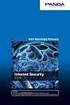 Ürününüzü şu adresten kaydettirin ve destek alın: www.philips.com/welcome CD190 CD195 Hızlı başlangıç kılavuzu 1 Bağlanın 2 Başlarken 3 Keyfini çıkarın Önemli güvenlik talimatları Sadece teknik verilerde
Ürününüzü şu adresten kaydettirin ve destek alın: www.philips.com/welcome CD190 CD195 Hızlı başlangıç kılavuzu 1 Bağlanın 2 Başlarken 3 Keyfini çıkarın Önemli güvenlik talimatları Sadece teknik verilerde
EWD8989 KULLANIM KILAVUZU
 EWD8989 KULLANIM KILAVUZU ÖNEMLİ 1: Saatte kullanılacak kart, Mikro Sim olmalıdır. ÖNEMLİ2: Mikro Sim kartın PIN kodu bir telefon yardımıyla kaldırıldıktan sonra saate takılmalı. Uygulamayı Akıllı Telefonunuza
EWD8989 KULLANIM KILAVUZU ÖNEMLİ 1: Saatte kullanılacak kart, Mikro Sim olmalıdır. ÖNEMLİ2: Mikro Sim kartın PIN kodu bir telefon yardımıyla kaldırıldıktan sonra saate takılmalı. Uygulamayı Akıllı Telefonunuza
Android telefonunuzda Office 365'i kullanma
 Android telefonunuzda Office 365'i kullanma Hızlı Başlangıç Kılavuzu E-postayı denetleme Office 365 hesabınızdan e-posta göndermek ve almak için Android telefonunuzu ayarlayın. Takviminizi nerede olursanız
Android telefonunuzda Office 365'i kullanma Hızlı Başlangıç Kılavuzu E-postayı denetleme Office 365 hesabınızdan e-posta göndermek ve almak için Android telefonunuzu ayarlayın. Takviminizi nerede olursanız
SGH-E340 Kullanım kılavuzu
 * Bu kılavuzdaki bazı açıklamalar, yüklü yazılıma ve servis sağlayıcınıza bağlı olarak telefonunuzdan farklı olabilir. * Bulunduğunuz ülkeye bağlı olarak, telefonunuz ve aksesuarlar bu kılavuzdaki resimlerden
* Bu kılavuzdaki bazı açıklamalar, yüklü yazılıma ve servis sağlayıcınıza bağlı olarak telefonunuzdan farklı olabilir. * Bulunduğunuz ülkeye bağlı olarak, telefonunuz ve aksesuarlar bu kılavuzdaki resimlerden
Yazıcı camından veya otomatik belge besleyicisinden (ADF) taramaları başlatabilirsiniz. Posta kutusunda saklanan tarama dosyalarına erişebilirsiniz.
 Fiery Remote Scan Fiery Remote Scan, uzak bir bilgisayardan Fiery sunucusu üzerindeki taramayı ve yazıcıyı yönetmenizi sağlar. Fiery Remote Scan'i kullanarak şunları yapabilirsiniz: Yazıcı camından veya
Fiery Remote Scan Fiery Remote Scan, uzak bir bilgisayardan Fiery sunucusu üzerindeki taramayı ve yazıcıyı yönetmenizi sağlar. Fiery Remote Scan'i kullanarak şunları yapabilirsiniz: Yazıcı camından veya
HP Mini Uzaktan Kumanda (Yalnızca Belirli Modellerde) Kullanıcı Kılavuzu
 HP Mini Uzaktan Kumanda (Yalnızca Belirli Modellerde) Kullanıcı Kılavuzu Copyright 2008 Hewlett-Packard Development Company, L.P. Windows ve Windows Vista, Microsoft Corporation şirketinin ABD'de kayıtlı
HP Mini Uzaktan Kumanda (Yalnızca Belirli Modellerde) Kullanıcı Kılavuzu Copyright 2008 Hewlett-Packard Development Company, L.P. Windows ve Windows Vista, Microsoft Corporation şirketinin ABD'de kayıtlı
ZİRVEDRİVE IOS YAZILIMI KULLANIM KILAVUZU
 ZİRVEDRİVE IOS YAZILIMI KULLANIM KILAVUZU Kullanıcı Girişi: Giriş ekranınd sisteme giriş yapılır. dan kullanıcı adı ve şifre bilgileri girilip giriş butonuna basılarak Sistem Ekranı: 4 2 1 2 3 Klasörler
ZİRVEDRİVE IOS YAZILIMI KULLANIM KILAVUZU Kullanıcı Girişi: Giriş ekranınd sisteme giriş yapılır. dan kullanıcı adı ve şifre bilgileri girilip giriş butonuna basılarak Sistem Ekranı: 4 2 1 2 3 Klasörler
1. Prestigio MultiPad 2. AC Adaptör 3. Taşıma Kılıfı 4. USB Kablosu 5. Hızlı Başlangıç Klavuzu 6. Garanti Kartı 7. Yasal Güvenlik Uyarıları
 1. Paket İçeriği 1. 2. AC Adaptör 3. Taşıma Kılıfı 4. USB Kablosu 5. 6. Garanti Kartı 7. Yasal Güvenlik Uyarıları 2. Cihaz Görünümü 1 2 9 3 4 5 6 7 8 10 11 12 13 14 TR - 1 1 2 3 4 5 6 7 8 9 10 11 12 13
1. Paket İçeriği 1. 2. AC Adaptör 3. Taşıma Kılıfı 4. USB Kablosu 5. 6. Garanti Kartı 7. Yasal Güvenlik Uyarıları 2. Cihaz Görünümü 1 2 9 3 4 5 6 7 8 10 11 12 13 14 TR - 1 1 2 3 4 5 6 7 8 9 10 11 12 13
Modem ve Yerel Ağ. Kullanıcı Kılavuzu
 Modem ve Yerel Ağ Kullanıcı Kılavuzu Telif Hakkı 2006 Hewlett-Packard Development Company, L.P. Bu belgede yer alan bilgiler önceden haber verilmeksizin değiştirilebilir. HP ürünleri ve hizmetlerine ilişkin
Modem ve Yerel Ağ Kullanıcı Kılavuzu Telif Hakkı 2006 Hewlett-Packard Development Company, L.P. Bu belgede yer alan bilgiler önceden haber verilmeksizin değiştirilebilir. HP ürünleri ve hizmetlerine ilişkin
Kolay Kullanım Kılavuzu
 Kolay Kullanım Kılavuzu Kolay Kullanım ı telefonunuzu ilk açtığınızda veya cihazınızı sıfırladığınızda yönlendirmeleri takip ederek seçebilirsiniz. Kilitli Ekran Bu ekran cihazınızın en temel fonksiyonlarına
Kolay Kullanım Kılavuzu Kolay Kullanım ı telefonunuzu ilk açtığınızda veya cihazınızı sıfırladığınızda yönlendirmeleri takip ederek seçebilirsiniz. Kilitli Ekran Bu ekran cihazınızın en temel fonksiyonlarına
SGH-E730 Kullanım kılavuzu
 * Yüklü yazılıma veya servis sağlayıcınıza bağlı olarak, bu kılavuzdaki bazı açıklamalar telefonunuzdan farklı olabilir. * Ülkenize bağlı olarak, telefonunuz ve aksesuarları bu kılavuzdaki resimlerden
* Yüklü yazılıma veya servis sağlayıcınıza bağlı olarak, bu kılavuzdaki bazı açıklamalar telefonunuzdan farklı olabilir. * Ülkenize bağlı olarak, telefonunuz ve aksesuarları bu kılavuzdaki resimlerden
Kullanım kılavuzunuz MOTOROLA QUENCH XT5 http://tr.yourpdfguides.com/dref/5068143
 Bu kullanım kılavuzunda önerileri okuyabilir, teknik kılavuz veya MOTOROLA QUENCH XT5 için kurulum kılavuzu. Bu kılavuzdaki MOTOROLA QUENCH XT5 tüm sorularınızı (bilgi, özellikler, güvenlik danışma, boyut,
Bu kullanım kılavuzunda önerileri okuyabilir, teknik kılavuz veya MOTOROLA QUENCH XT5 için kurulum kılavuzu. Bu kılavuzdaki MOTOROLA QUENCH XT5 tüm sorularınızı (bilgi, özellikler, güvenlik danışma, boyut,
2014 Electronics For Imaging. Bu yayın içerisinde yer alan tüm bilgiler, bu ürüne ilişkin Yasal Bildirimler kapsamında korunmaktadır.
 2014 Electronics For Imaging. Bu yayın içerisinde yer alan tüm bilgiler, bu ürüne ilişkin Yasal Bildirimler kapsamında korunmaktadır. 23 Haziran 2014 İçindekiler 3 İçindekiler...5 'e erişme...5 Posta kutuları...5
2014 Electronics For Imaging. Bu yayın içerisinde yer alan tüm bilgiler, bu ürüne ilişkin Yasal Bildirimler kapsamında korunmaktadır. 23 Haziran 2014 İçindekiler 3 İçindekiler...5 'e erişme...5 Posta kutuları...5
GPRS TELEFON SGH-E310
 GPRS TELEFON SGH-E310 World Wide Web http://www.samsungmobile.com Printed in Korea Code No.: GH68-xxxxxA Turkish. 09/2004. Rev. 1.0 İçerik Önemli güvenlik uyarıları... 7 Paketi açma... 9 Telefonunuz...
GPRS TELEFON SGH-E310 World Wide Web http://www.samsungmobile.com Printed in Korea Code No.: GH68-xxxxxA Turkish. 09/2004. Rev. 1.0 İçerik Önemli güvenlik uyarıları... 7 Paketi açma... 9 Telefonunuz...
HP ScrollSmart Mobil Uzaktan Kumanda (Yalnızca Belirli Modellerde) Kullanıcı Kılavuzu
 HP ScrollSmart Mobil Uzaktan Kumanda (Yalnızca Belirli Modellerde) Kullanıcı Kılavuzu Copyright 2008 Hewlett-Packard Development Company, L.P. Windows ve Windows Vista, Microsoft Corporation şirketinin
HP ScrollSmart Mobil Uzaktan Kumanda (Yalnızca Belirli Modellerde) Kullanıcı Kılavuzu Copyright 2008 Hewlett-Packard Development Company, L.P. Windows ve Windows Vista, Microsoft Corporation şirketinin
Tablet Bilgisayar SGPT13 Serisi. Hızlı Kurulum Kılavuzu
 Tablet Bilgisayar SGPT13 Serisi Hızlı Kurulum Kılavuzu Hoş Geldiniz Xperia Tablet S satın aldığınız için tebrik ederiz. Bu Hızlı Kurulum Kılavuzu, tablet bilgisayarınızın kullanılması için gereken başlangıç
Tablet Bilgisayar SGPT13 Serisi Hızlı Kurulum Kılavuzu Hoş Geldiniz Xperia Tablet S satın aldığınız için tebrik ederiz. Bu Hızlı Kurulum Kılavuzu, tablet bilgisayarınızın kullanılması için gereken başlangıç
Açılan programın pencere görünümü aşağıdaki gibidir. 2. Araç Çubuğundan kaydet düğmesi ile
 POWERPOINT PROGRAMI Powerpoint bir sunu hazırlama programıdır. Belirli bir konu hakkında bilgi vermek için, derslerle ilgili bir etkinlik hazırlamak için, dinleyicilere görsel ortamda sunum yapmak için
POWERPOINT PROGRAMI Powerpoint bir sunu hazırlama programıdır. Belirli bir konu hakkında bilgi vermek için, derslerle ilgili bir etkinlik hazırlamak için, dinleyicilere görsel ortamda sunum yapmak için
1. Prestigio MultiPad 2. Sarj Adaptörü 3. Taşıma Kılıfı 4. USB Kablosu 5. Hızlı Başlangıç Klavuzu 6. Garanti Belgesi 7. Yasal ve Güvenlik Uyarıları
 1. Kutu İçeriği 1. 2. Sarj Adaptörü 3. Taşıma Kılıfı 4. USB Kablosu 5. 6. Garanti Belgesi 7. Yasal ve Güvenlik Uyarıları 2. Cihaz Görünümü 15 16 3 4 5 6 1 2 13 14 10 9 8 11 12 7 TR - 1 1 2 3 4 5 6 7 8
1. Kutu İçeriği 1. 2. Sarj Adaptörü 3. Taşıma Kılıfı 4. USB Kablosu 5. 6. Garanti Belgesi 7. Yasal ve Güvenlik Uyarıları 2. Cihaz Görünümü 15 16 3 4 5 6 1 2 13 14 10 9 8 11 12 7 TR - 1 1 2 3 4 5 6 7 8
Yandex mail ve disk kullanım rehberi
 Yandex mail ve disk kullanım rehberi Tüm personelin ortak bir platformda uyumlu çalışmasını destekleyecek bilgi teknolojisi ücretsiz bir şekilde kurumunuz için hayata geçirildi. Sistem ve sunucu yatırımı
Yandex mail ve disk kullanım rehberi Tüm personelin ortak bir platformda uyumlu çalışmasını destekleyecek bilgi teknolojisi ücretsiz bir şekilde kurumunuz için hayata geçirildi. Sistem ve sunucu yatırımı
Telefonunuzu keşfedin
 Telefonunuzu keşfedin Telefonun arkası: kamera merceği 262K Renkli ekran Sol Seçim Tuşu Kabul etme tuşu Sayısal tuşlar Boyun askısı Ses ve yakınlaştırma tuşu Gezinme ve, tuşları Sağ Seçim Tuşu Aramayı
Telefonunuzu keşfedin Telefonun arkası: kamera merceği 262K Renkli ekran Sol Seçim Tuşu Kabul etme tuşu Sayısal tuşlar Boyun askısı Ses ve yakınlaştırma tuşu Gezinme ve, tuşları Sağ Seçim Tuşu Aramayı
Hızlı başlangıç kılavuzu CD180
 Hızlı başlangıç kılavuzu CD180 Önemli güvenlik talimatları Sadece teknik verilerde listelenen güç kaynağını kullanın. Ürünün sıvılarla temas etmesine izin vermeyin. Yanlış tip pille değiştirilmesi durumunda
Hızlı başlangıç kılavuzu CD180 Önemli güvenlik talimatları Sadece teknik verilerde listelenen güç kaynağını kullanın. Ürünün sıvılarla temas etmesine izin vermeyin. Yanlış tip pille değiştirilmesi durumunda
Hızlı başlangıç kılavuzu
 Ürününüzü www.philips.com/welcome adresinde kaydedin. XL390 XL395 Hızlı başlangıç kılavuzu 1 Bağlanın 2 Başlarken 3 Keyfini çıkarın İçindekiler Baz istasyonu (XL395) Baz istasyonu (XL390) Şarj cihazı*
Ürününüzü www.philips.com/welcome adresinde kaydedin. XL390 XL395 Hızlı başlangıç kılavuzu 1 Bağlanın 2 Başlarken 3 Keyfini çıkarın İçindekiler Baz istasyonu (XL395) Baz istasyonu (XL390) Şarj cihazı*
* Bu kılavuzun içerdiği bazı bilgiler, yüklü olan yazılıma veya servis sağlayıcınıza bağlı olarak telefonunuzdan farklı olabilir.
 * Bu kılavuzun içerdiği bazı bilgiler, yüklü olan yazılıma veya servis sağlayıcınıza bağlı olarak telefonunuzdan farklı olabilir. World Wide Web http://www.samsungmobile.com Printed in Korea Code No.:GH68-XXXXXA
* Bu kılavuzun içerdiği bazı bilgiler, yüklü olan yazılıma veya servis sağlayıcınıza bağlı olarak telefonunuzdan farklı olabilir. World Wide Web http://www.samsungmobile.com Printed in Korea Code No.:GH68-XXXXXA
Hızlı Başlangıç: Ses ve Görüntüyü kullanma
 Hızlı Başlangıç: Ses ve Görüntüyü kullanma Uygun bir mikrofon ve hoparlörlere sahipseniz, Microsoft Lync 2010 iletişim yazılımını sesli aramalar için kullanabilirsiniz. Kurumunuzda kullanımı önerilen,
Hızlı Başlangıç: Ses ve Görüntüyü kullanma Uygun bir mikrofon ve hoparlörlere sahipseniz, Microsoft Lync 2010 iletişim yazılımını sesli aramalar için kullanabilirsiniz. Kurumunuzda kullanımı önerilen,
Türkçe. Giriş. Özelliklere Genel Bakış
 Özelliklere Genel Bakış Giriş 7-inç TFT LCD Görüntü çözünürlüğü: 480(En) x 234(Boy) Görüntü modu: 4:3 ve 16:9 Desteklenen dosya biçimleri: JPEG & Hareketli-JPEG (320x240 QVGA 15 fps; 640x480 VGA 6 fps.)
Özelliklere Genel Bakış Giriş 7-inç TFT LCD Görüntü çözünürlüğü: 480(En) x 234(Boy) Görüntü modu: 4:3 ve 16:9 Desteklenen dosya biçimleri: JPEG & Hareketli-JPEG (320x240 QVGA 15 fps; 640x480 VGA 6 fps.)
YENİ NISSAN GROUP EPC NİZ BAŞLANGIÇ KILAVUZU
 YENİ NISSAN GROUP EPC NİZ BAŞLANGIÇ KILAVUZU ARACI TANIMLA Microcat Live tarafından desteklenen Nissan EPC en üst düzey parça satış sistemi sunar. Başlamak için, ana ekranlara göz atın. Araç Arama Araç
YENİ NISSAN GROUP EPC NİZ BAŞLANGIÇ KILAVUZU ARACI TANIMLA Microcat Live tarafından desteklenen Nissan EPC en üst düzey parça satış sistemi sunar. Başlamak için, ana ekranlara göz atın. Araç Arama Araç
Konftel 55Wx Hızlı Referans Kılavuzu
 TÜRKÇE Konftel 55Wx Hızlı Referans Kılavuzu Konftel 55Wx masa üstü telefonunuza, cep telefonunuza ve bilgisayarınıza bağlanabilen bir konferans ünitesidir. Konftel in benzersiz ses teknolojisi, OmniSound
TÜRKÇE Konftel 55Wx Hızlı Referans Kılavuzu Konftel 55Wx masa üstü telefonunuza, cep telefonunuza ve bilgisayarınıza bağlanabilen bir konferans ünitesidir. Konftel in benzersiz ses teknolojisi, OmniSound
Dersin Konusu ve Amaçları: Ders P lanı: Bölüm 1: Bilgi Teknolojilerinde Temel Kavramlar
 Bilgi Teknolojileri ve Uygulamalarına Giriş Dersin Konusu ve Amaçları: Bu dersin amacı daha önce bilgisayar ve bilgi teknolojileri alanında herhangi bir bilgi ve/veya deneyime sahip olmayan öğrenciye bilgi
Bilgi Teknolojileri ve Uygulamalarına Giriş Dersin Konusu ve Amaçları: Bu dersin amacı daha önce bilgisayar ve bilgi teknolojileri alanında herhangi bir bilgi ve/veya deneyime sahip olmayan öğrenciye bilgi
iphone veya ipad'inizde Office 365 kullanma
 iphone veya ipad'inizde Office 365 kullanma Hızlı Başlangıç Kılavuzu E-postayı denetleme Office 365 hesabınızdan e-posta göndermek ve almak için iphone veya ipad'inizi ayarlayın. Takviminizi nerede olursanız
iphone veya ipad'inizde Office 365 kullanma Hızlı Başlangıç Kılavuzu E-postayı denetleme Office 365 hesabınızdan e-posta göndermek ve almak için iphone veya ipad'inizi ayarlayın. Takviminizi nerede olursanız
DICENTIS. Wireless Conference System. User manual
 DICENTIS Wireless Conference System tr User manual DICENTIS İçindekiler tr 3 İçindekiler 1 Güvenlik 4 2 Bu kılavuz hakkında 5 2.1 Hedef kitle 5 2.2 Telif hakkı ve feragatname 5 2.3 Belge geçmişi 5 3 Sisteme
DICENTIS Wireless Conference System tr User manual DICENTIS İçindekiler tr 3 İçindekiler 1 Güvenlik 4 2 Bu kılavuz hakkında 5 2.1 Hedef kitle 5 2.2 Telif hakkı ve feragatname 5 2.3 Belge geçmişi 5 3 Sisteme
Hoşgeldiniz. Hızlı başlangıç kılavuzu. Bağlantı. Kurulum. Kullanım
 Hoşgeldiniz Hızlı başlangıç kılavuzu 1 2 3 Bağlantı Kurulum Kullanım Kutuda neler var CD140 Baz istasyonu VEYA CD140/CD145 El cihazı CD145 Baz istasyonu Baz istasyonu için güç kaynağı ünitesi Telefon kablosu
Hoşgeldiniz Hızlı başlangıç kılavuzu 1 2 3 Bağlantı Kurulum Kullanım Kutuda neler var CD140 Baz istasyonu VEYA CD140/CD145 El cihazı CD145 Baz istasyonu Baz istasyonu için güç kaynağı ünitesi Telefon kablosu
Yazılım Güncelleştirmeleri Kullanıcı Kılavuzu
 Yazılım Güncelleştirmeleri Kullanıcı Kılavuzu Copyright 2009 Hewlett-Packard Development Company, L.P. Windows, Microsoft Corporation kuruluşunun ABD de tescilli ticari markasıdır. Ürünle ilgili not Bu
Yazılım Güncelleştirmeleri Kullanıcı Kılavuzu Copyright 2009 Hewlett-Packard Development Company, L.P. Windows, Microsoft Corporation kuruluşunun ABD de tescilli ticari markasıdır. Ürünle ilgili not Bu
Archive Player Divar Series. Kullanım kılavuzu
 Archive Player Divar Series tr Kullanım kılavuzu Archive Player İçindekiler tr 3 İçindekiler 1 Giriş 4 2 Çalışma 5 2.1 Programın başlatılması 5 2.2 Ana pencere tanıtımı 6 2.3 Açma düğmesi 6 2.4 Kamera
Archive Player Divar Series tr Kullanım kılavuzu Archive Player İçindekiler tr 3 İçindekiler 1 Giriş 4 2 Çalışma 5 2.1 Programın başlatılması 5 2.2 Ana pencere tanıtımı 6 2.3 Açma düğmesi 6 2.4 Kamera
E620.book Page 1 Friday, May 27, 2005 9:01 AM
 E620.book Page 1 Friday, May 27, 2005 9:01 AM * Bu el kitabının içeriğinin bir bölümü, kurulu yazılıma veya servis sağlayıcınıza bağlı olarak telefonunuzdan farklı olabilir. * Ülkenize bağlı olarak, telefonunuz
E620.book Page 1 Friday, May 27, 2005 9:01 AM * Bu el kitabının içeriğinin bir bölümü, kurulu yazılıma veya servis sağlayıcınıza bağlı olarak telefonunuzdan farklı olabilir. * Ülkenize bağlı olarak, telefonunuz
RightFax'e Tara. Yönetici Kılavuzu
 RightFax'e Tara Yönetici Kılavuzu Haziran 2017 www.lexmark.com İçerikler 2 İçerikler Genel Bakış...3 Dağıtıma hazır olma denetim listesi... 4 Uygulamayı yapılandırma... 5 Uygulamanın yapılandırma sayfasına
RightFax'e Tara Yönetici Kılavuzu Haziran 2017 www.lexmark.com İçerikler 2 İçerikler Genel Bakış...3 Dağıtıma hazır olma denetim listesi... 4 Uygulamayı yapılandırma... 5 Uygulamanın yapılandırma sayfasına
1. Kurulum. Tam ekranda iken MENU tuşuna. Başlat sekmesine gelin ve sonra [ / ] basın ve menüye girin. [ / ]
![1. Kurulum. Tam ekranda iken MENU tuşuna. Başlat sekmesine gelin ve sonra [ / ] basın ve menüye girin. [ / ] 1. Kurulum. Tam ekranda iken MENU tuşuna. Başlat sekmesine gelin ve sonra [ / ] basın ve menüye girin. [ / ]](/thumbs/26/7302274.jpg) 1. Kurulum Tam ekranda iken MENU tuşuna basın ve menüye girin. [ / ] tuşlarına basarak Kurulum, Kanal Düzenleme, Sistem Ayarları ve Medya Merkezi menülerine geçiş yapabilirsiniz. Kurulum menüsü altından
1. Kurulum Tam ekranda iken MENU tuşuna basın ve menüye girin. [ / ] tuşlarına basarak Kurulum, Kanal Düzenleme, Sistem Ayarları ve Medya Merkezi menülerine geçiş yapabilirsiniz. Kurulum menüsü altından
Office 365'i Windows Phone'unuzda kullanma
 Office 365'i Windows Phone'unuzda kullanma Hızlı Başlangıç Kılavuzu E-postayı denetleme Office 365 hesabınızdan e-posta göndermek ve almak için Windows Phone'unuzu ayarlayın. Takviminizi nerede olursanız
Office 365'i Windows Phone'unuzda kullanma Hızlı Başlangıç Kılavuzu E-postayı denetleme Office 365 hesabınızdan e-posta göndermek ve almak için Windows Phone'unuzu ayarlayın. Takviminizi nerede olursanız
HP Ortam Uzaktan Kumandası (Yalnızca Belirli Modellerde) Kullanıcı Kılavuzu
 HP Ortam Uzaktan Kumandası (Yalnızca Belirli Modellerde) Kullanıcı Kılavuzu Copyright 2008 Hewlett-Packard Development Company, L.P. Windows ve Windows Vista, Microsoft Corporation şirketinin ABD'de kayıtlı
HP Ortam Uzaktan Kumandası (Yalnızca Belirli Modellerde) Kullanıcı Kılavuzu Copyright 2008 Hewlett-Packard Development Company, L.P. Windows ve Windows Vista, Microsoft Corporation şirketinin ABD'de kayıtlı
